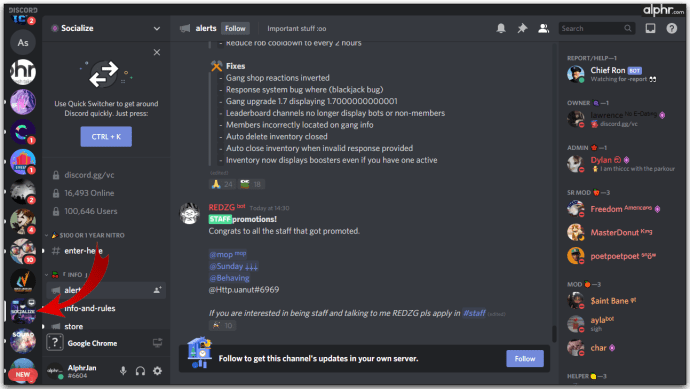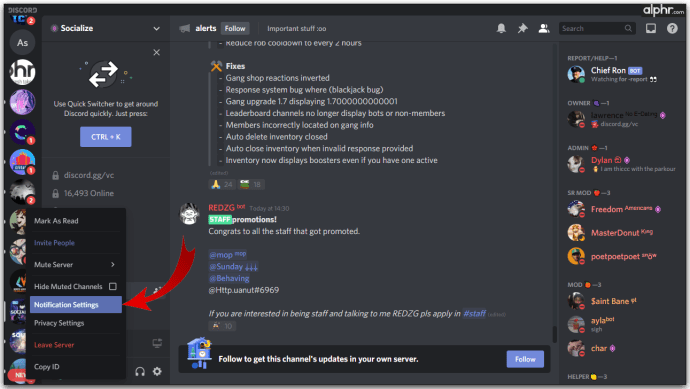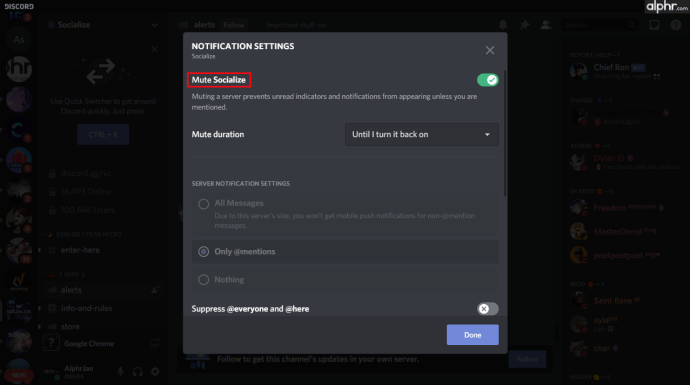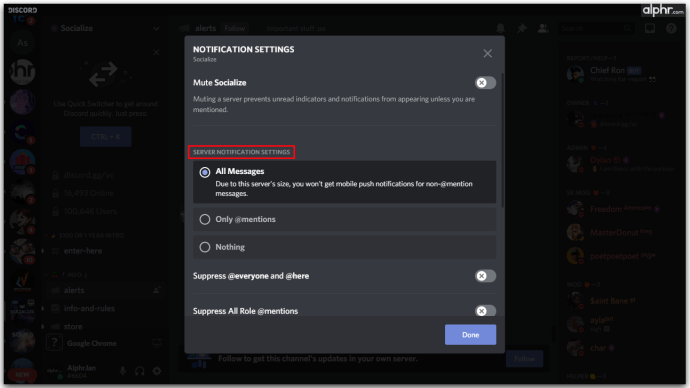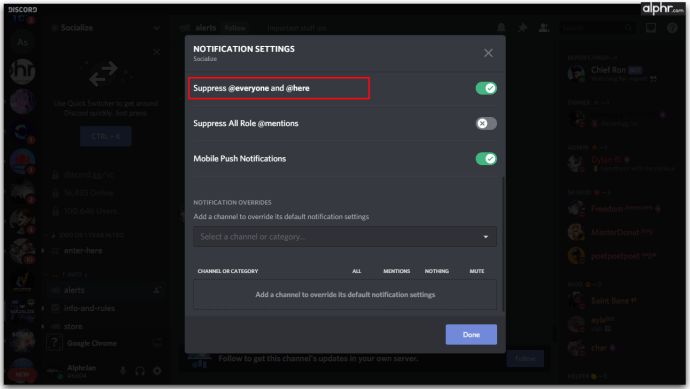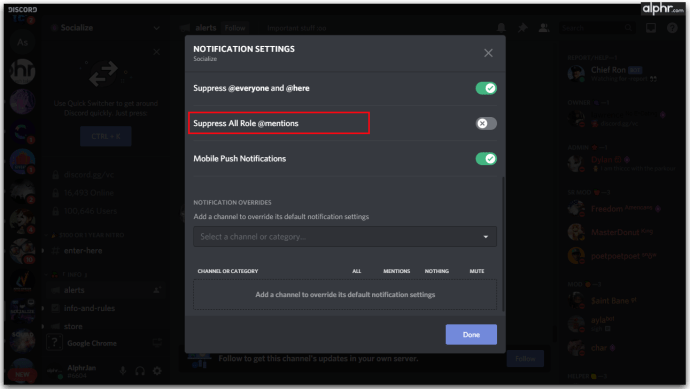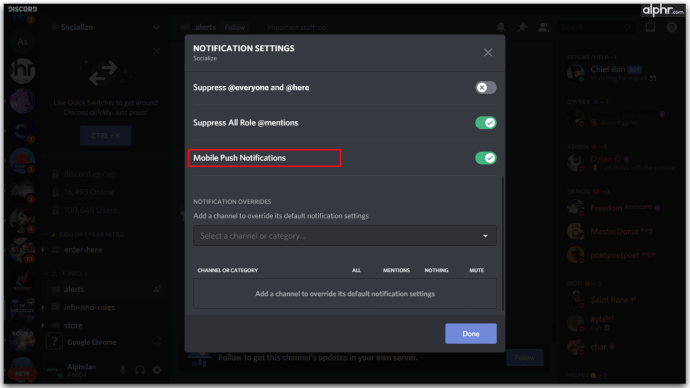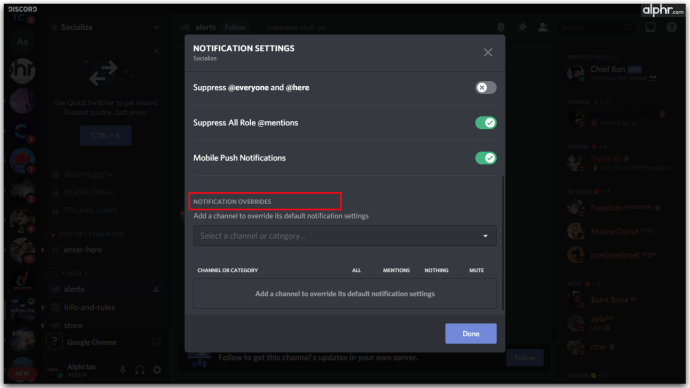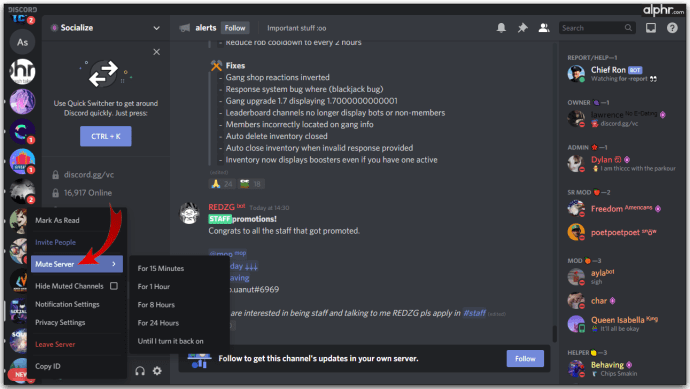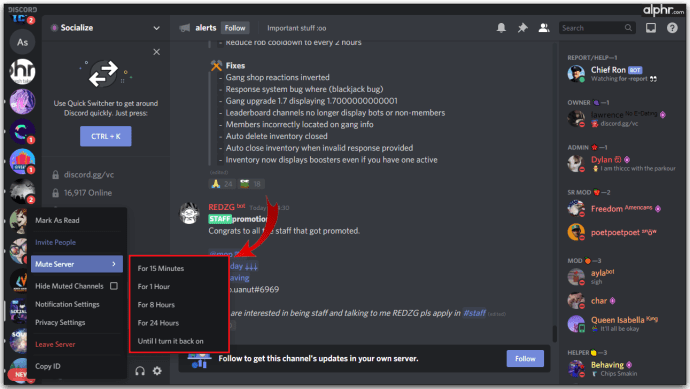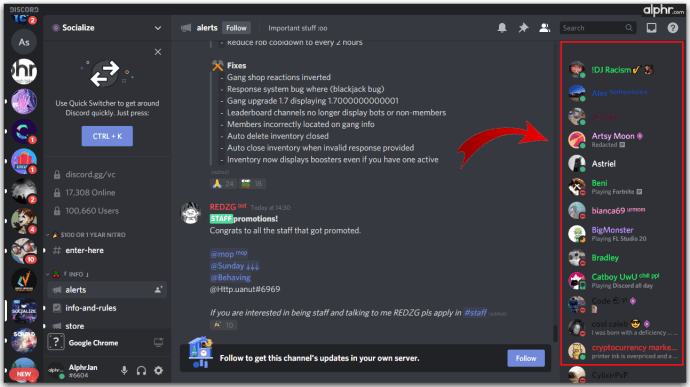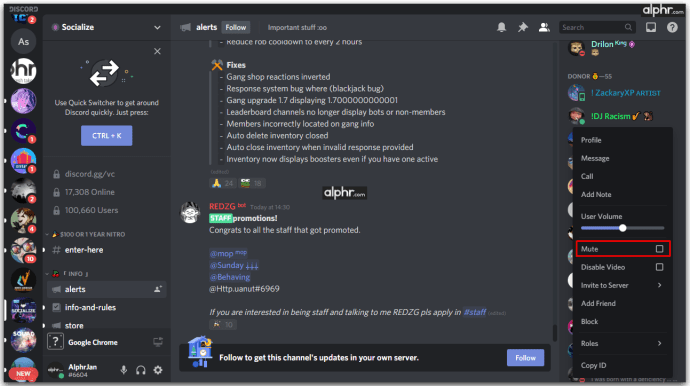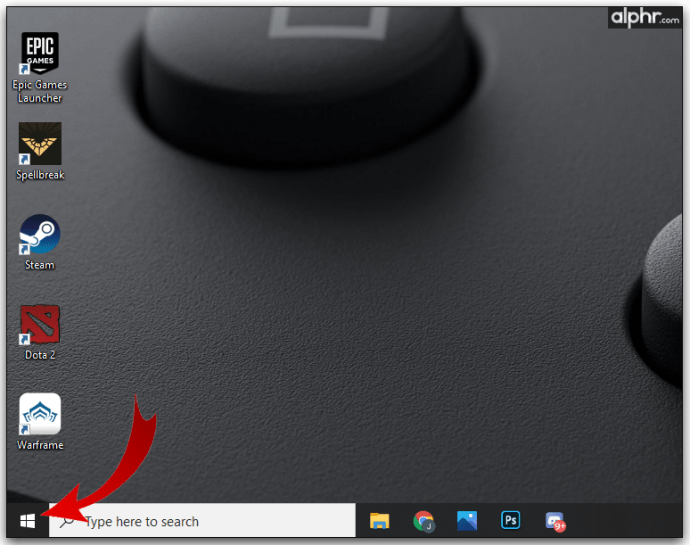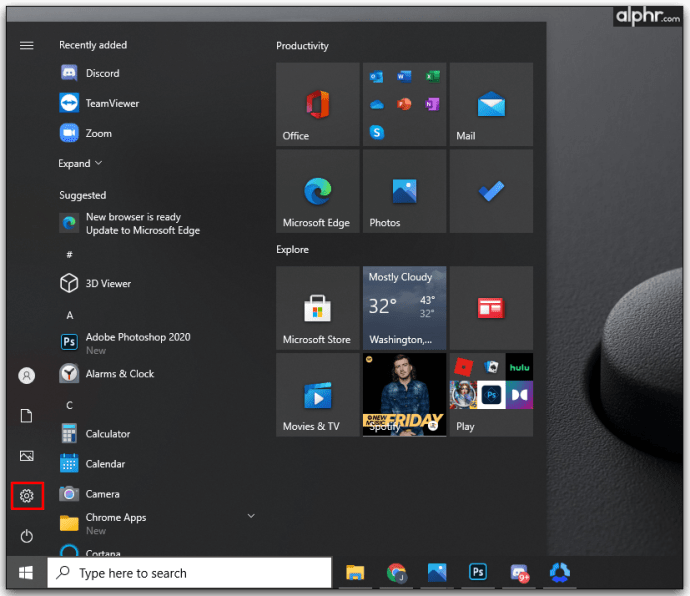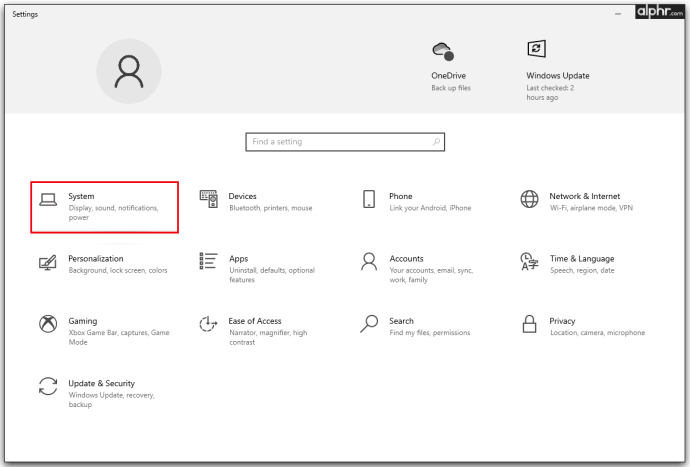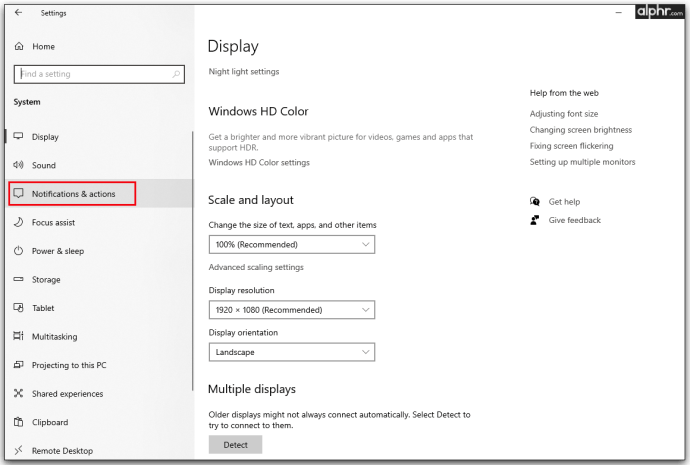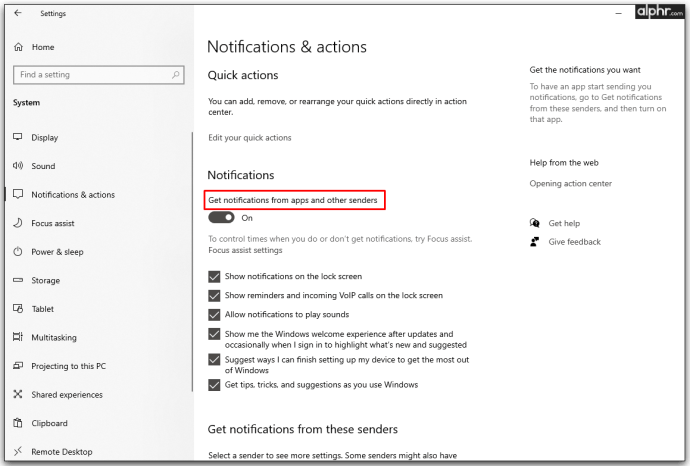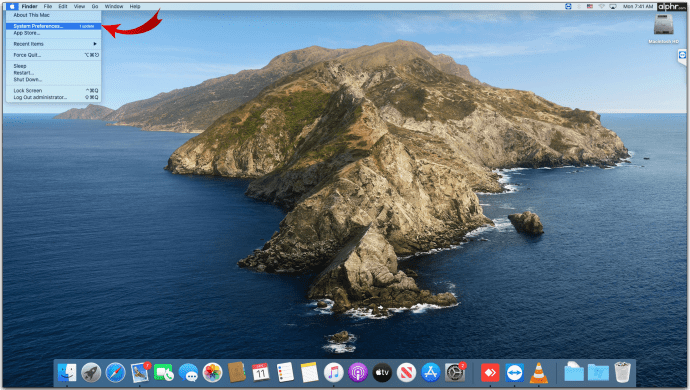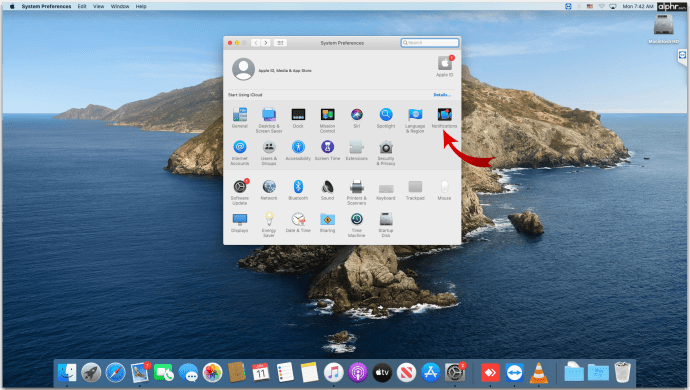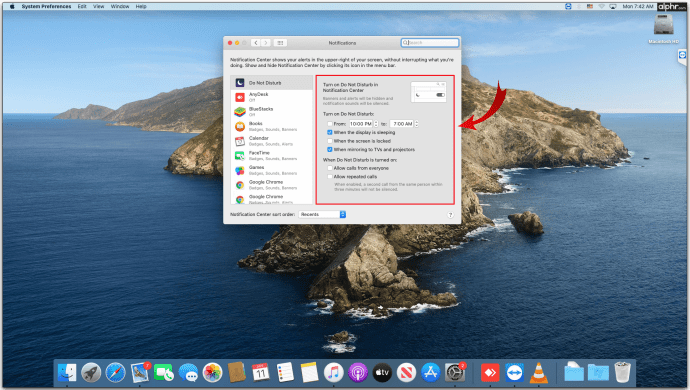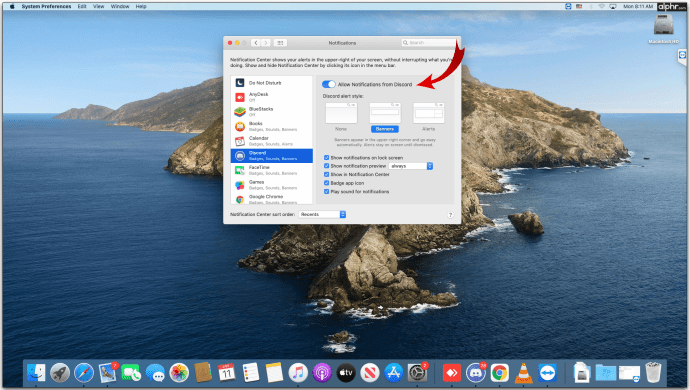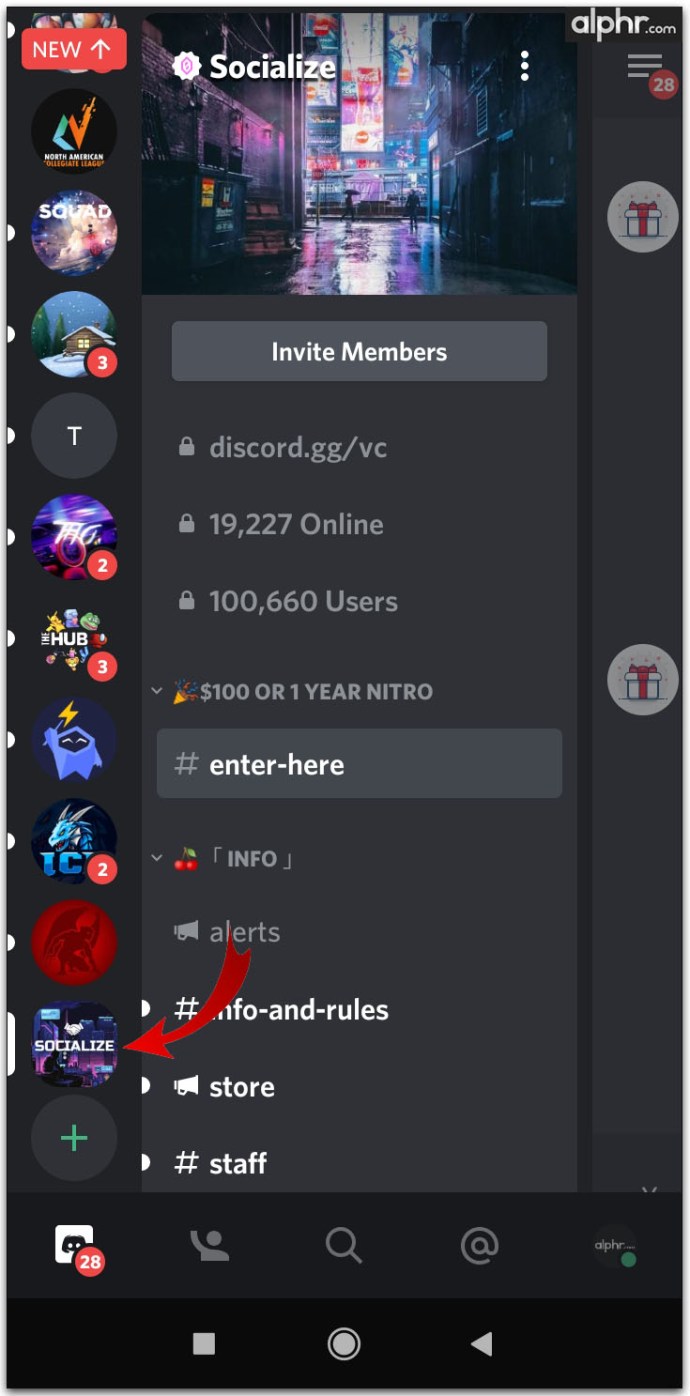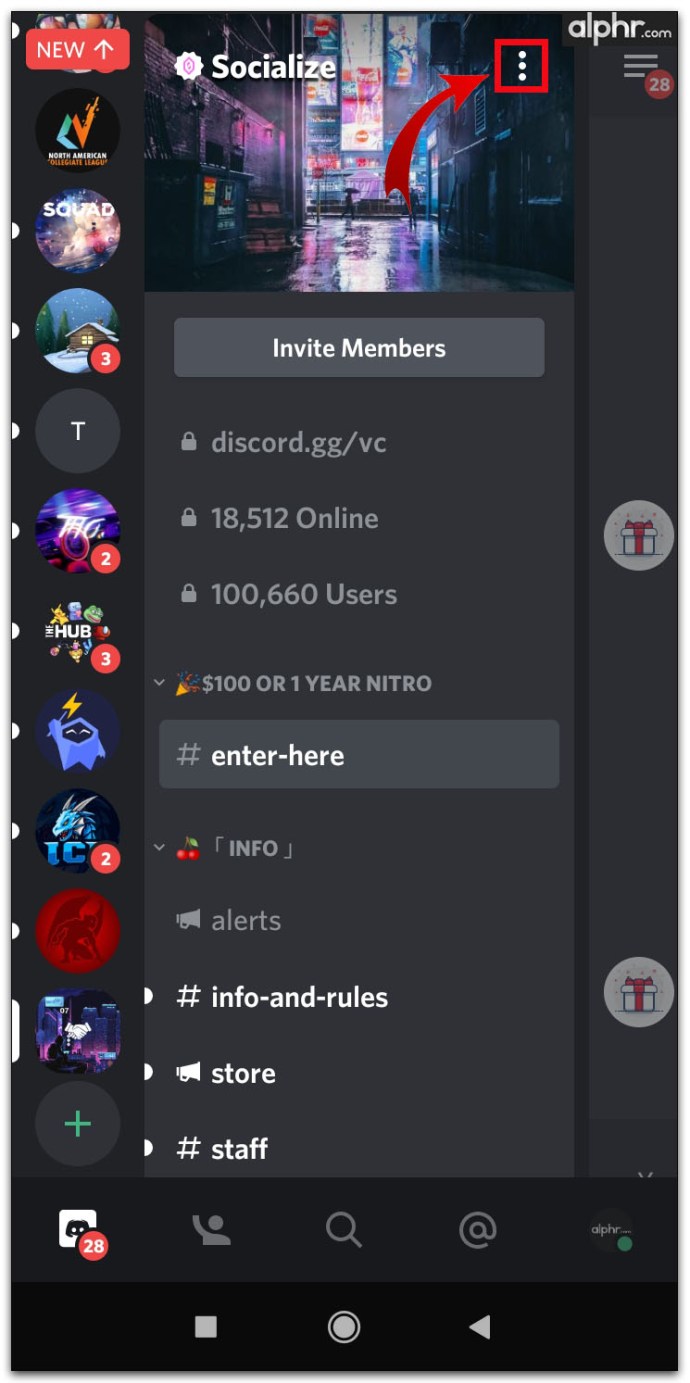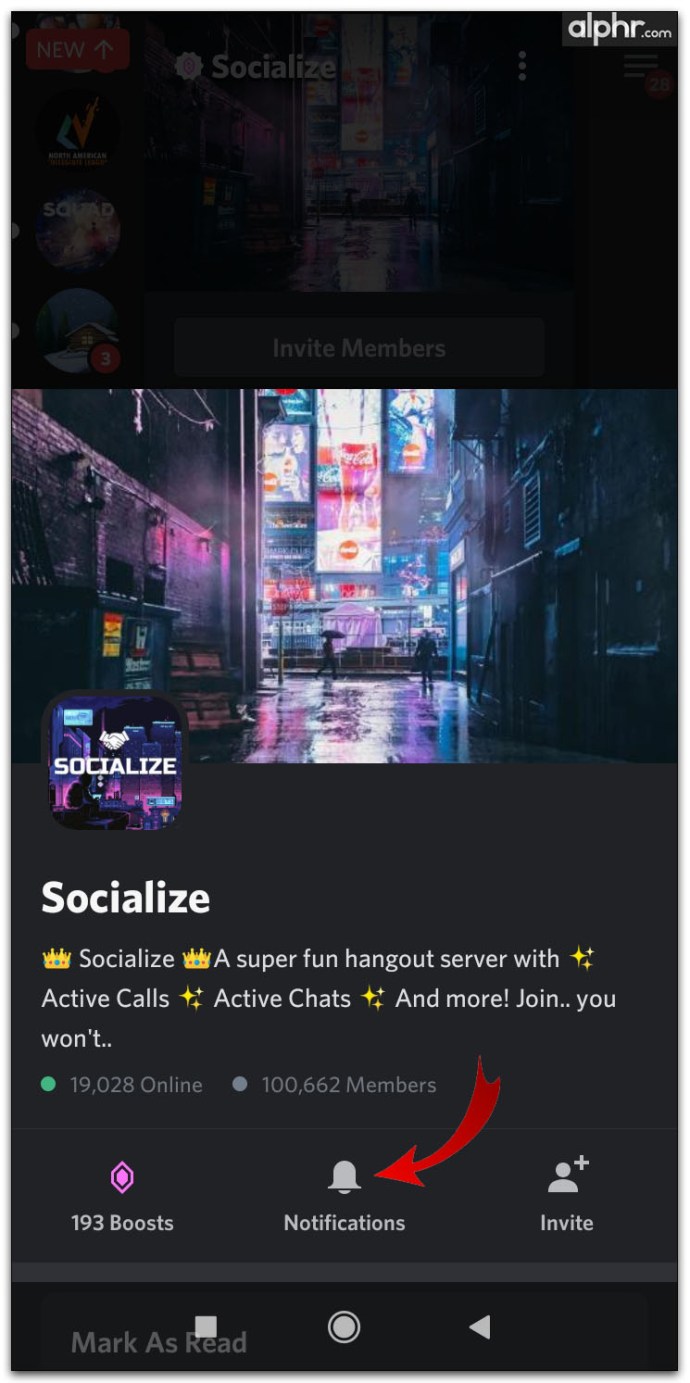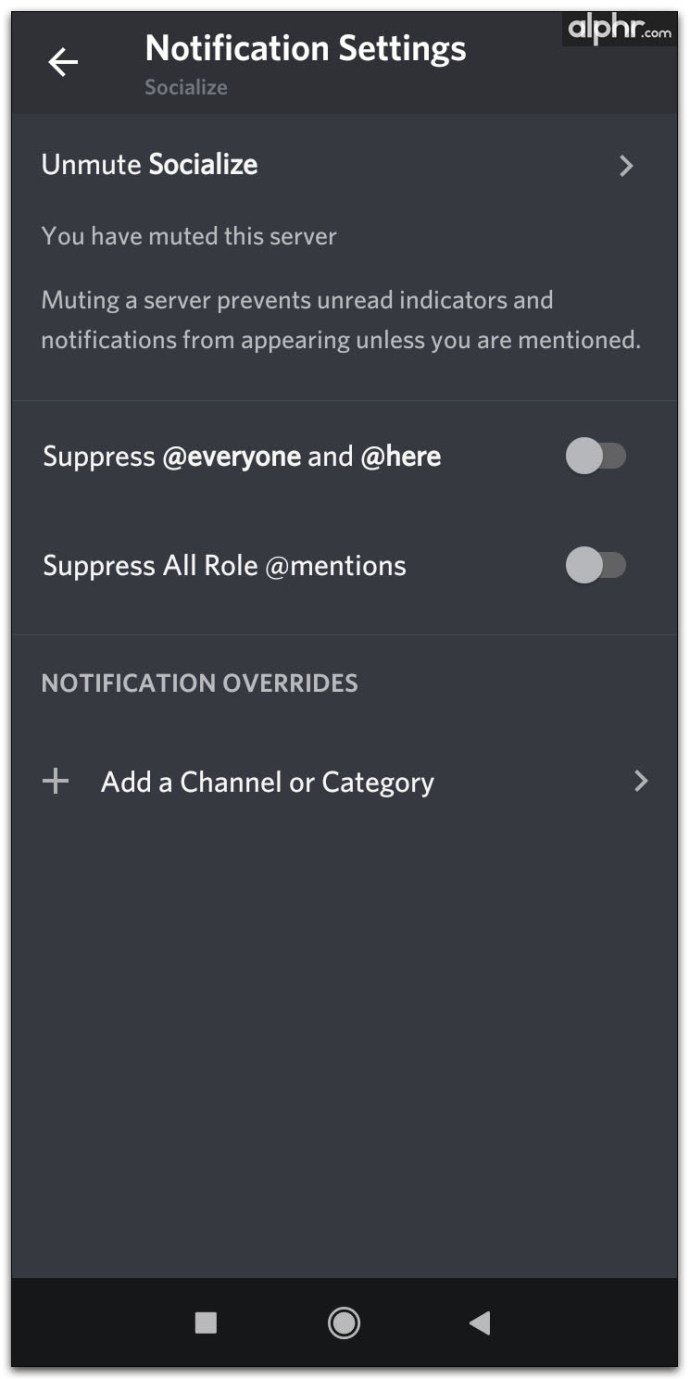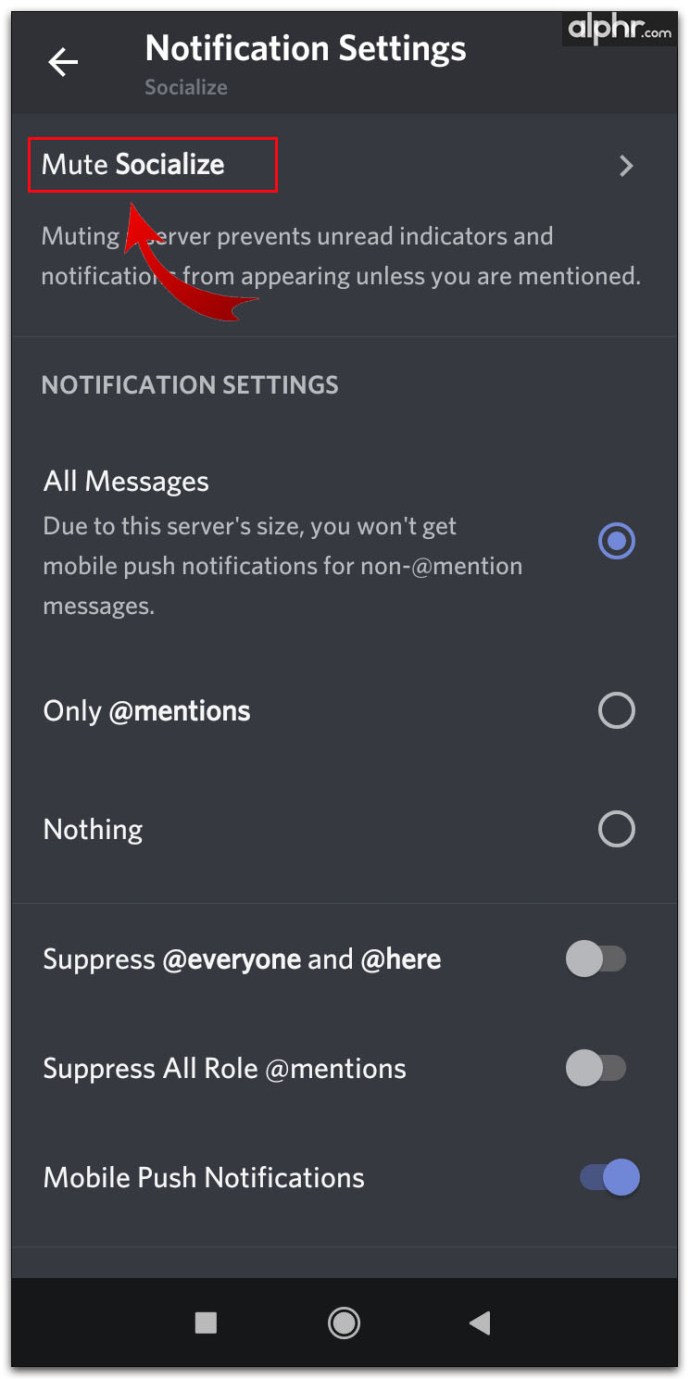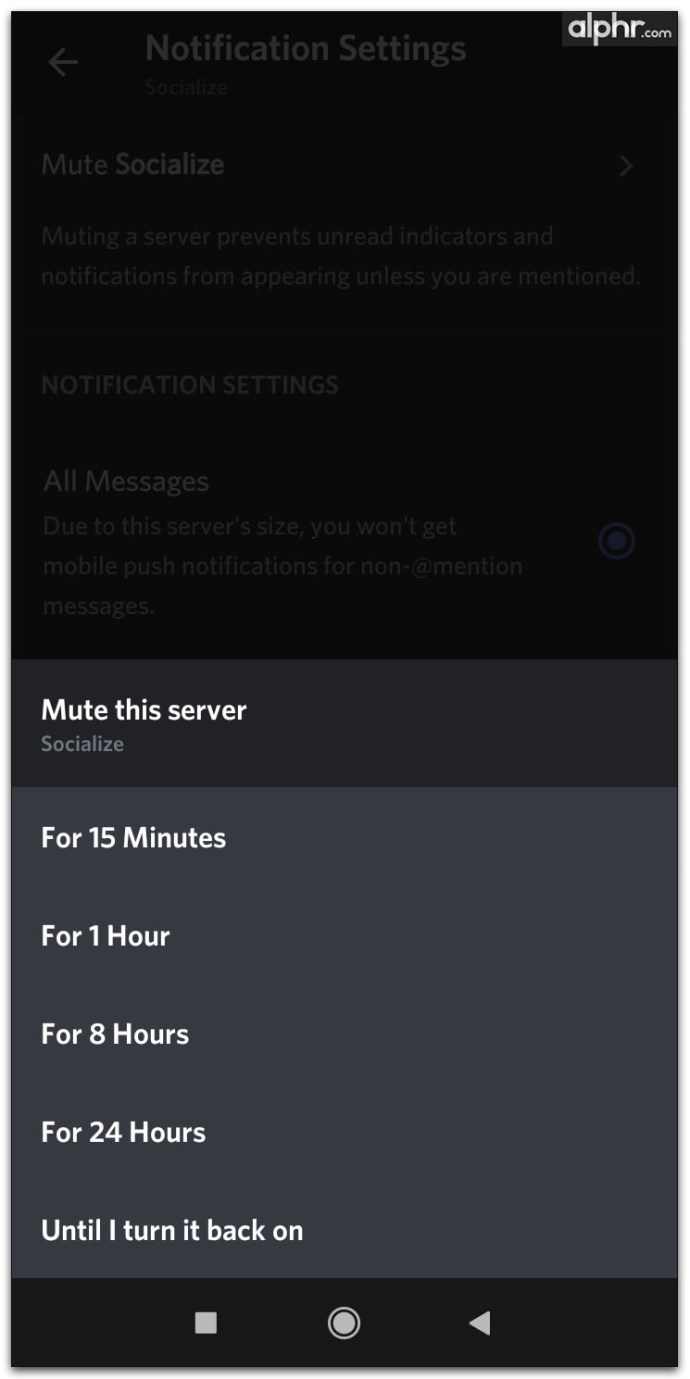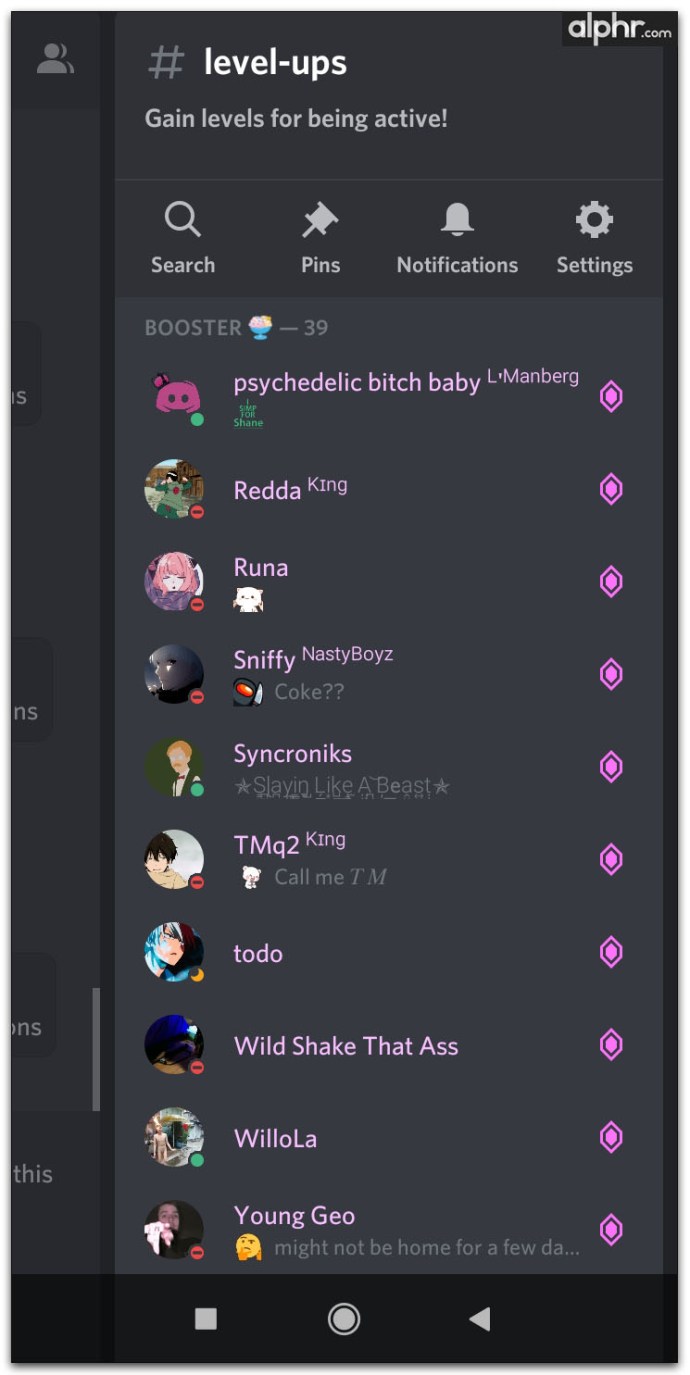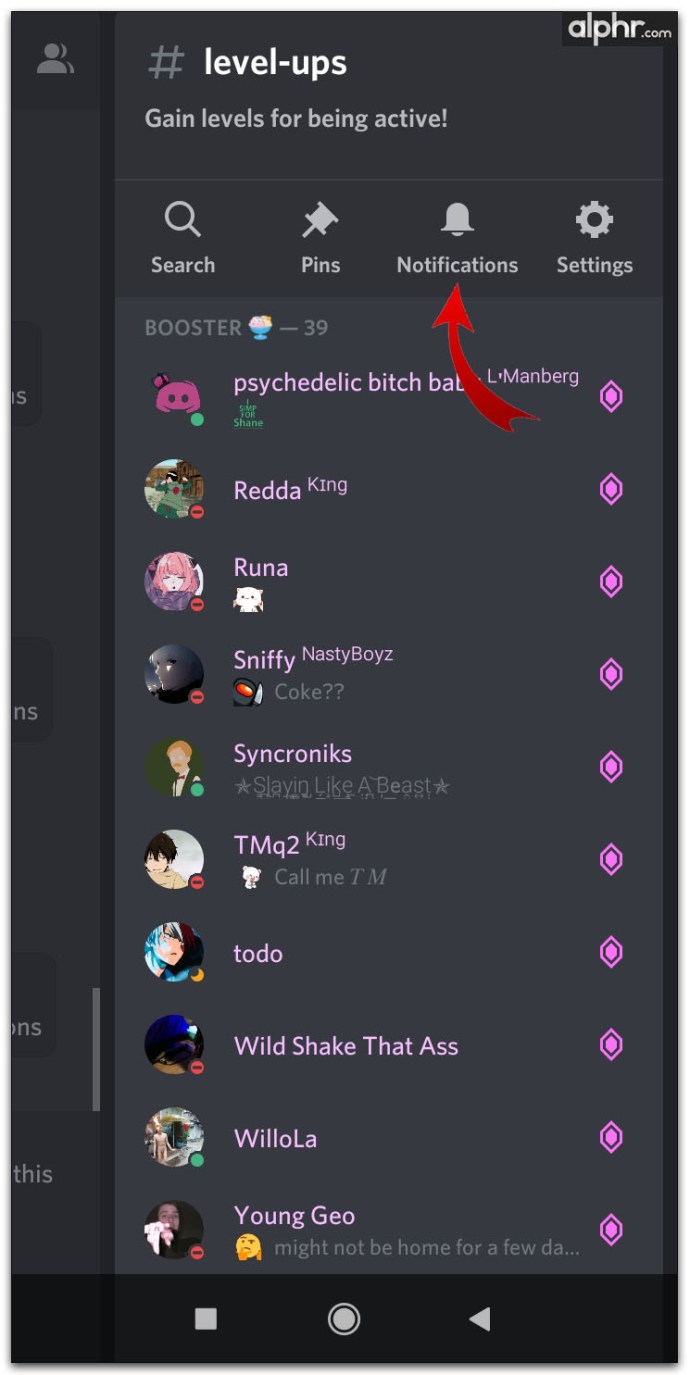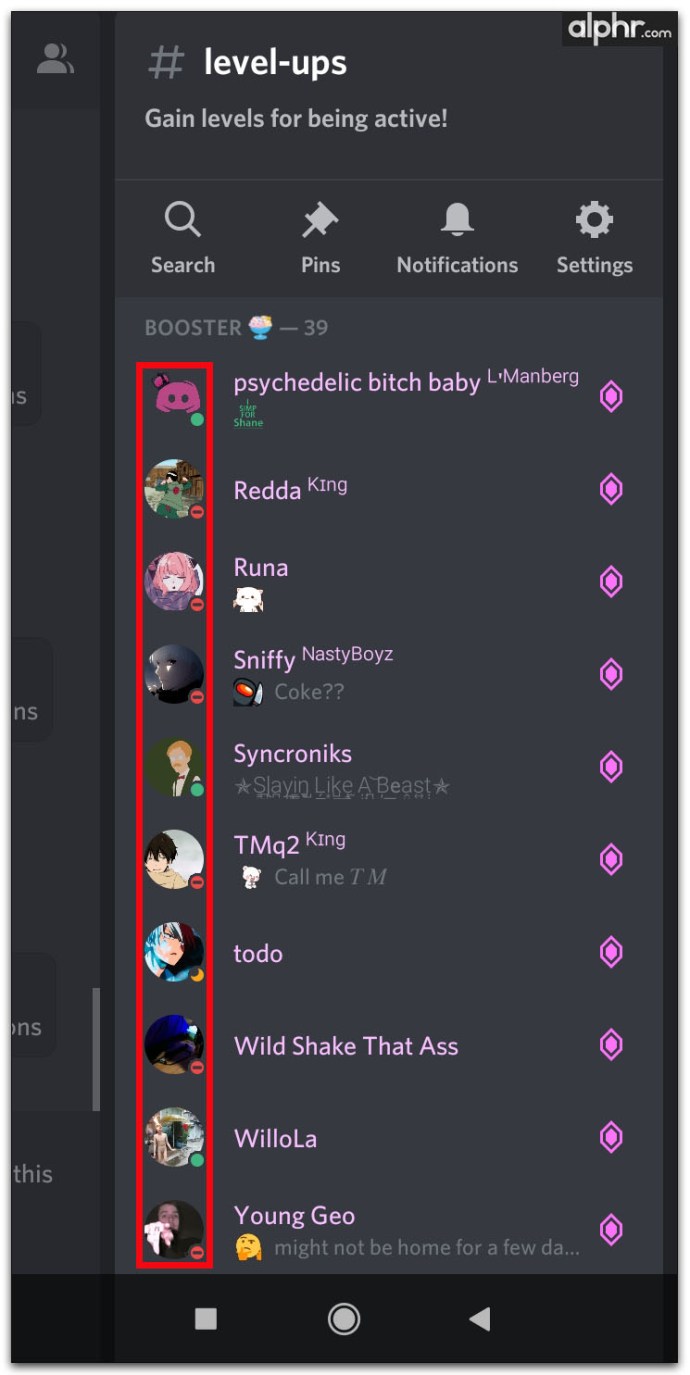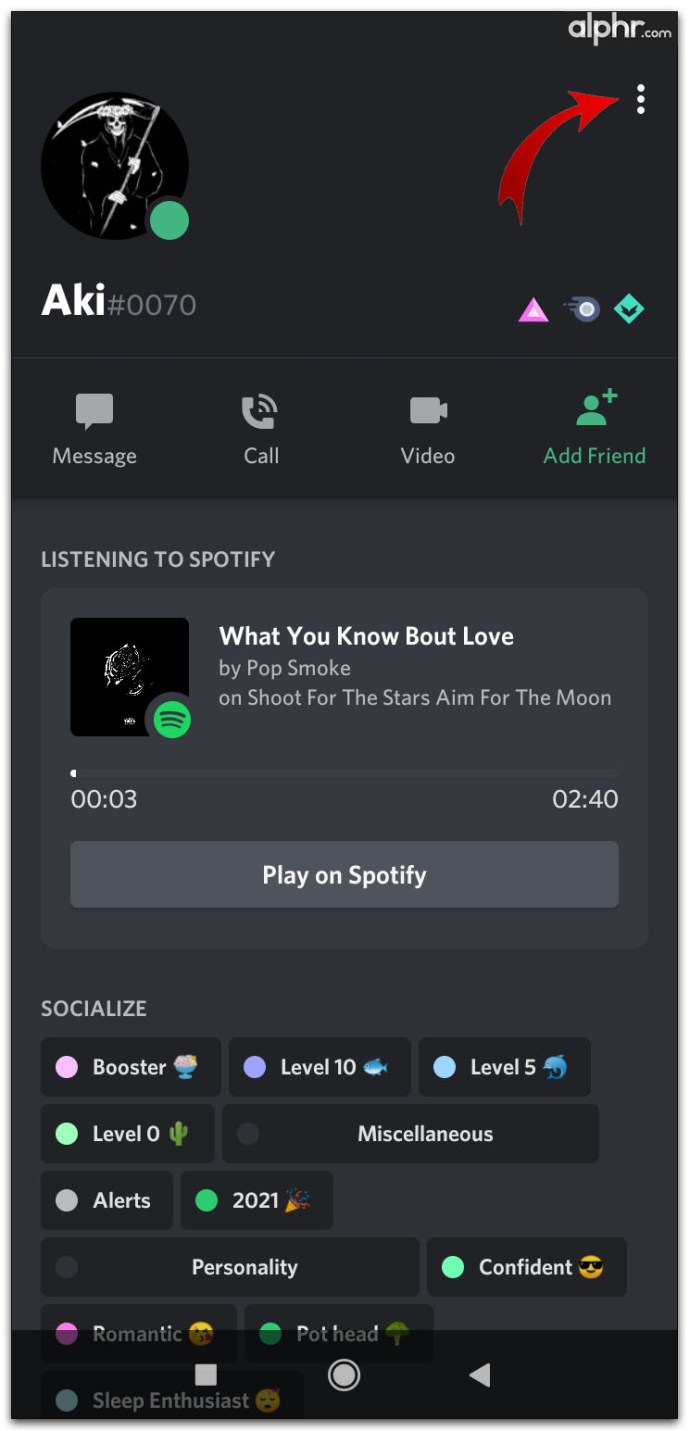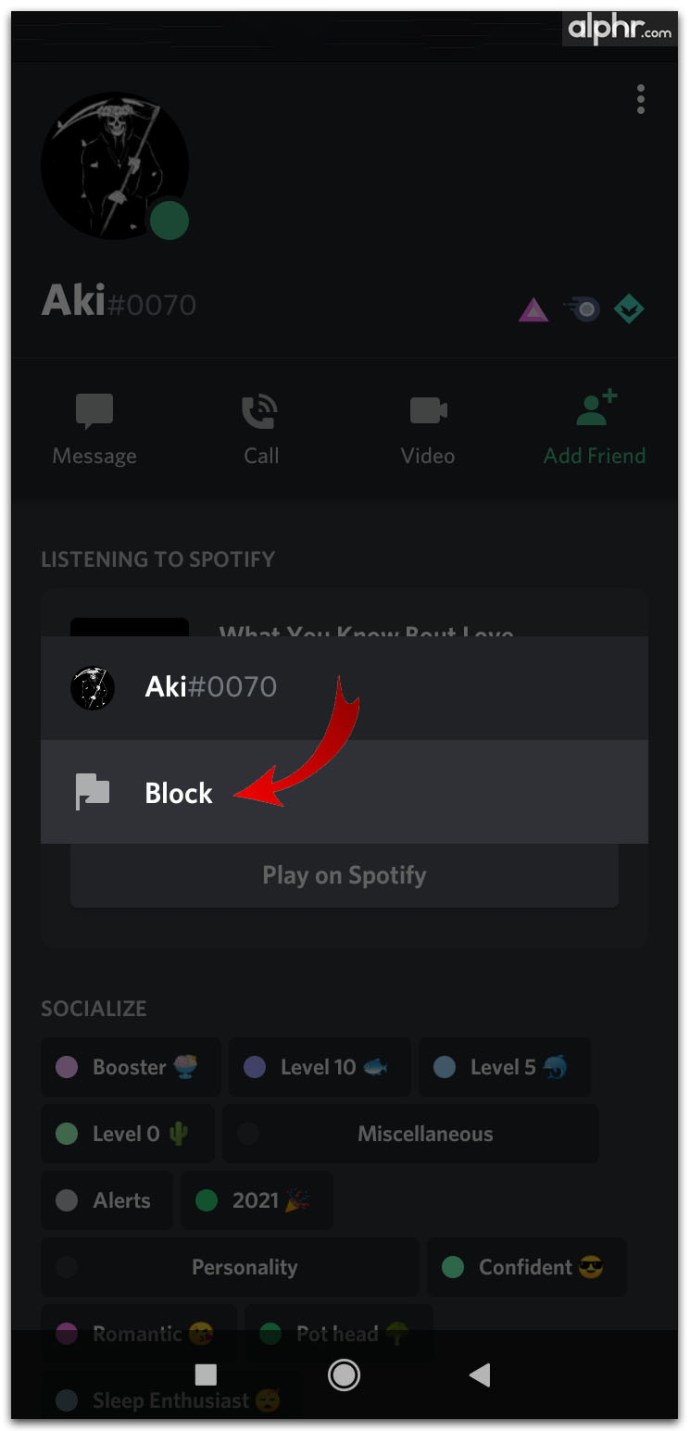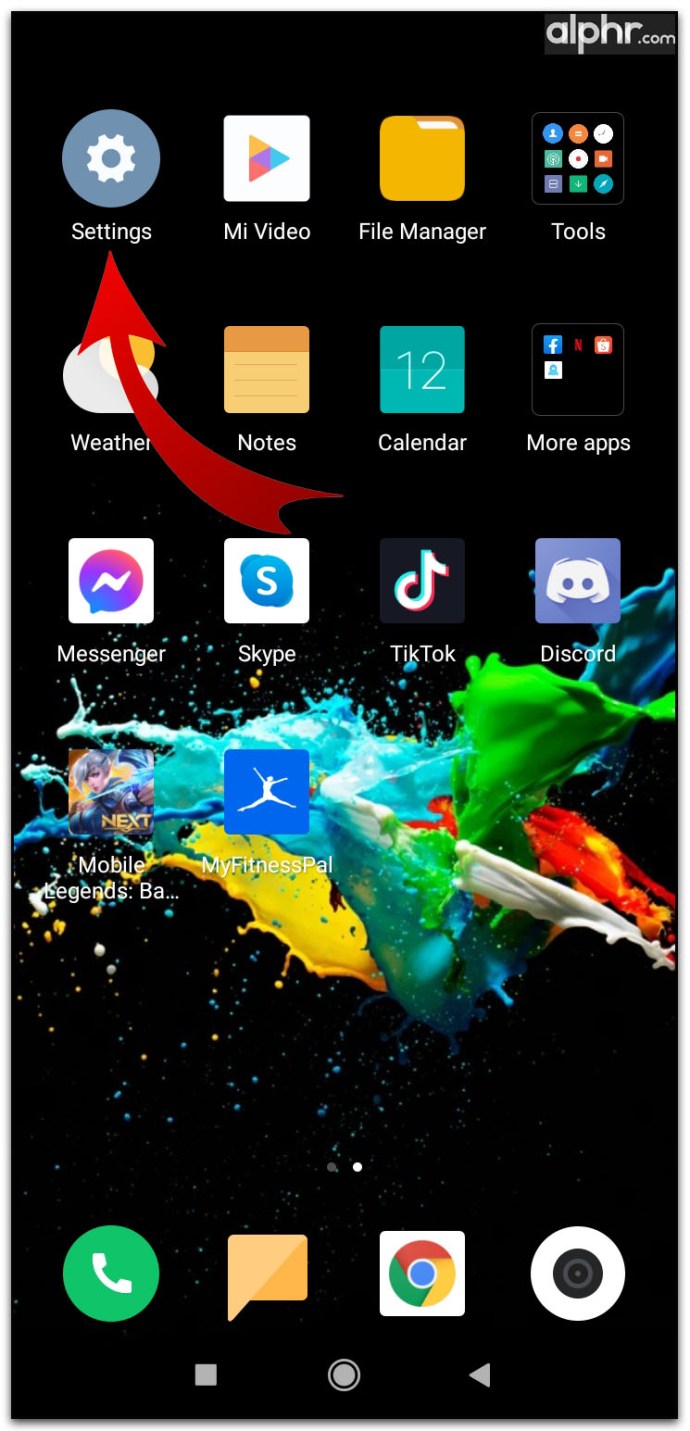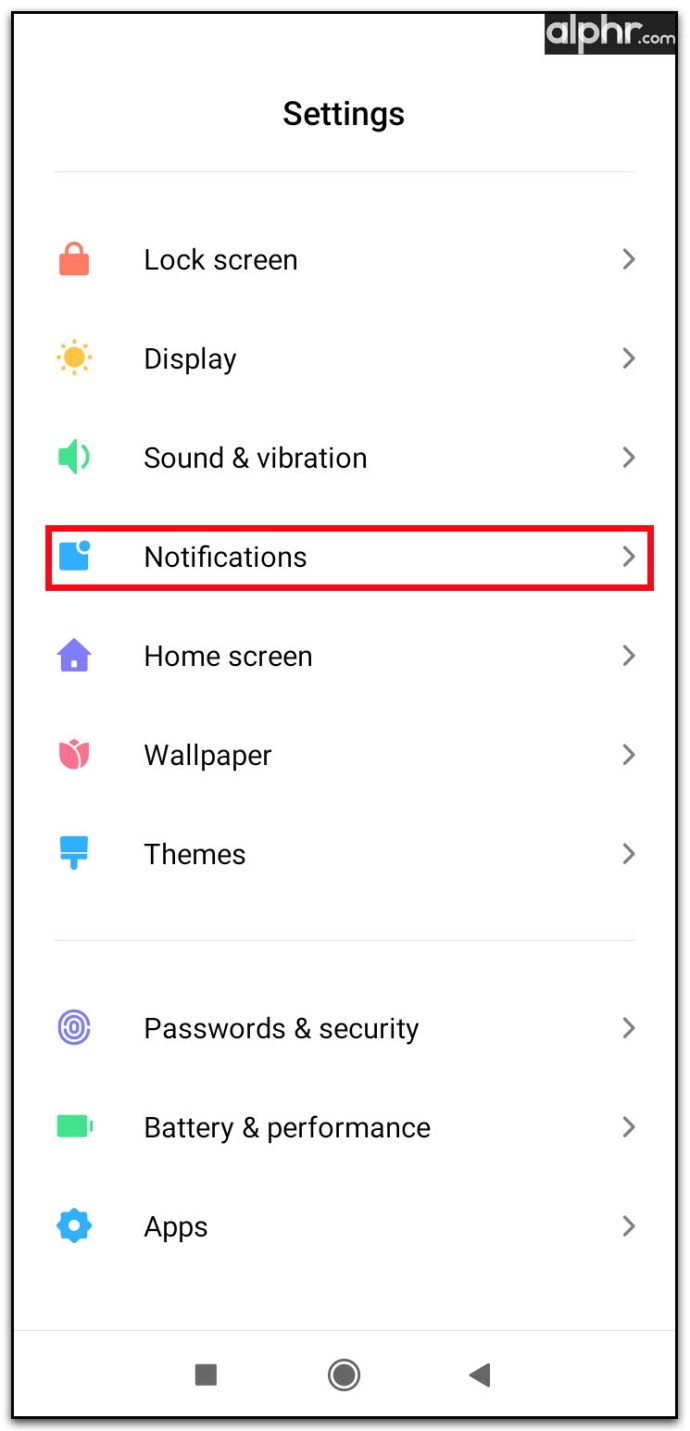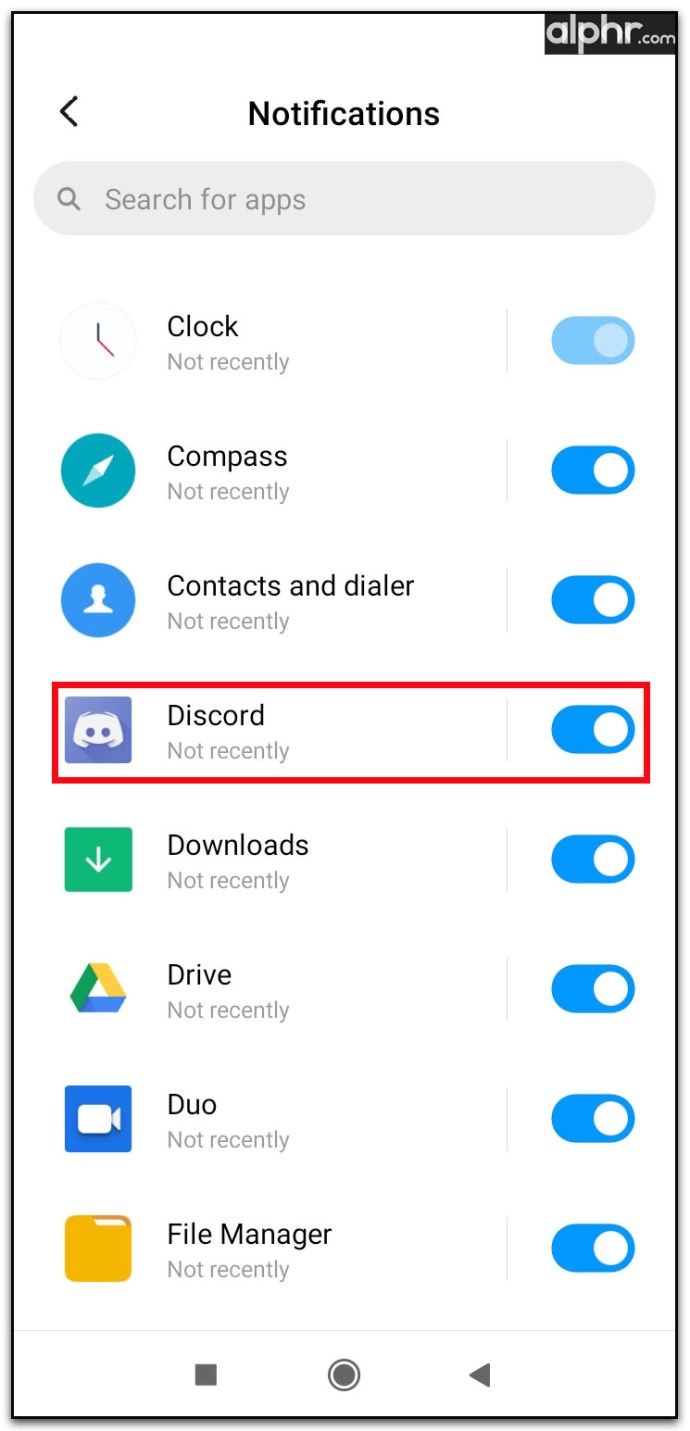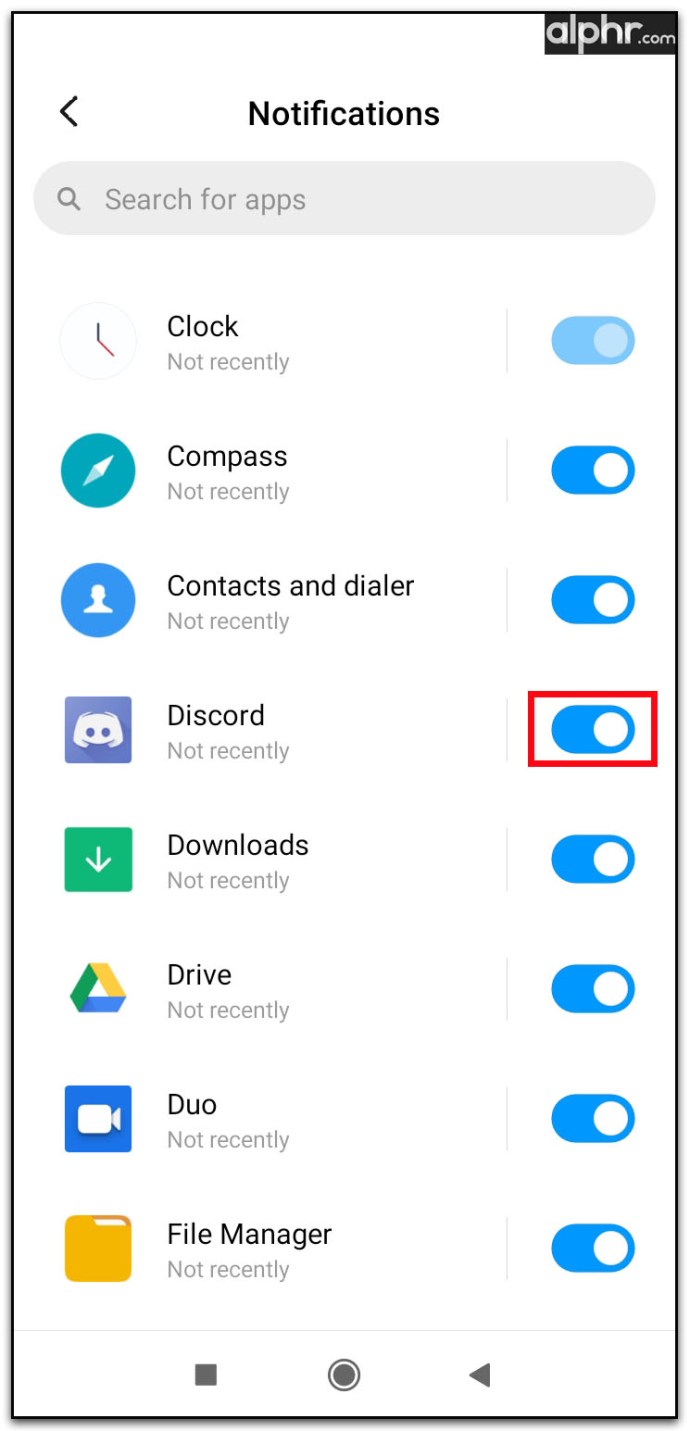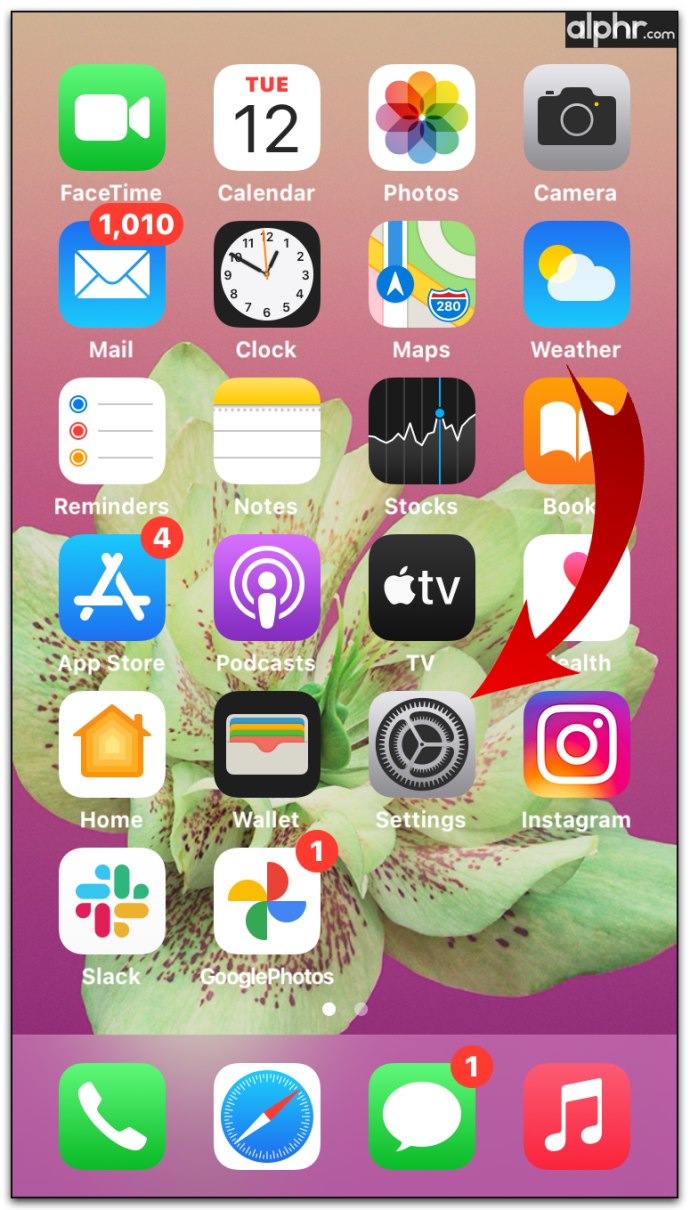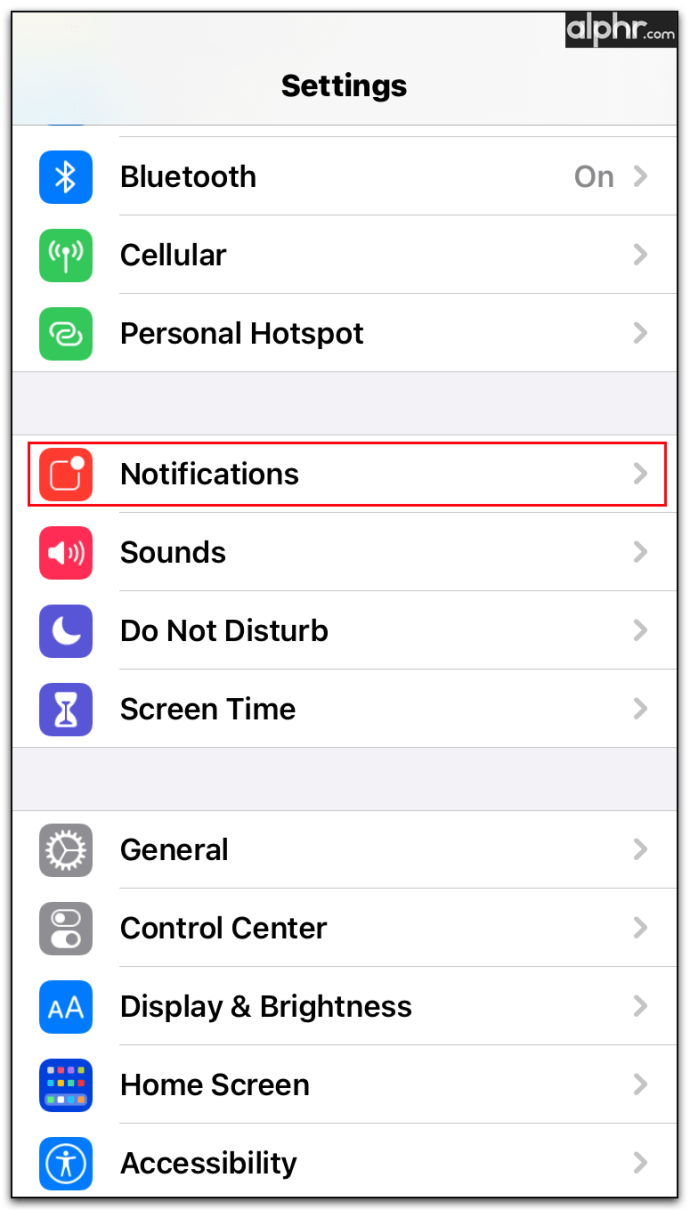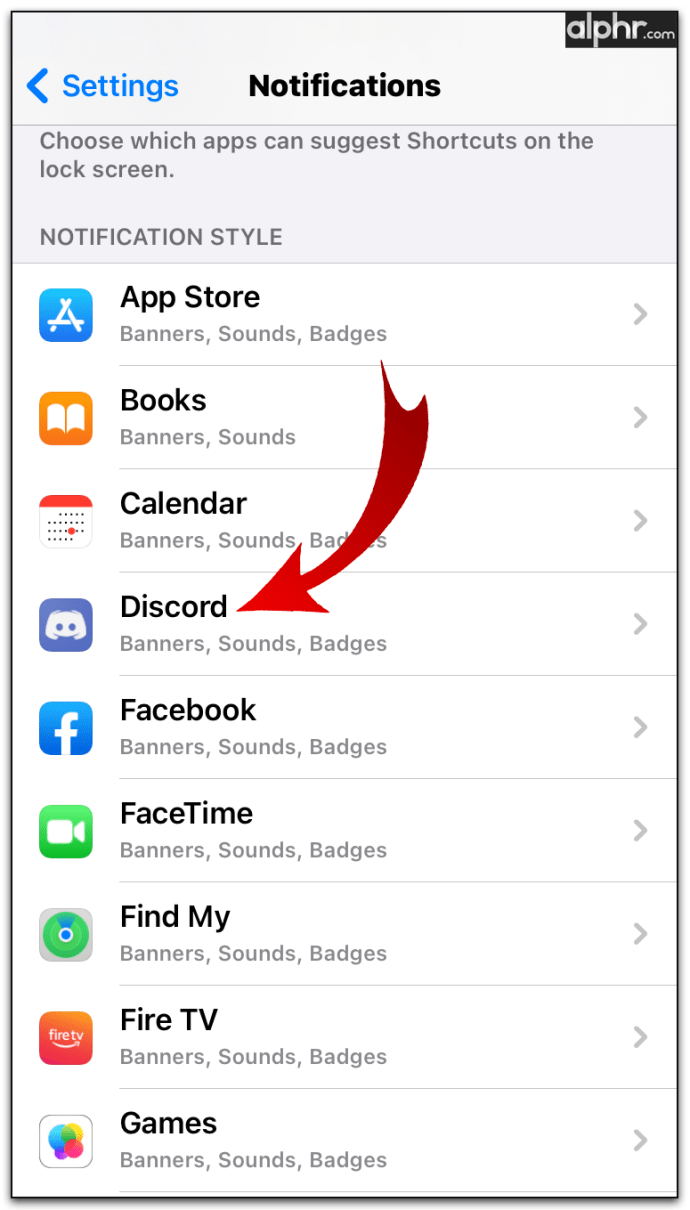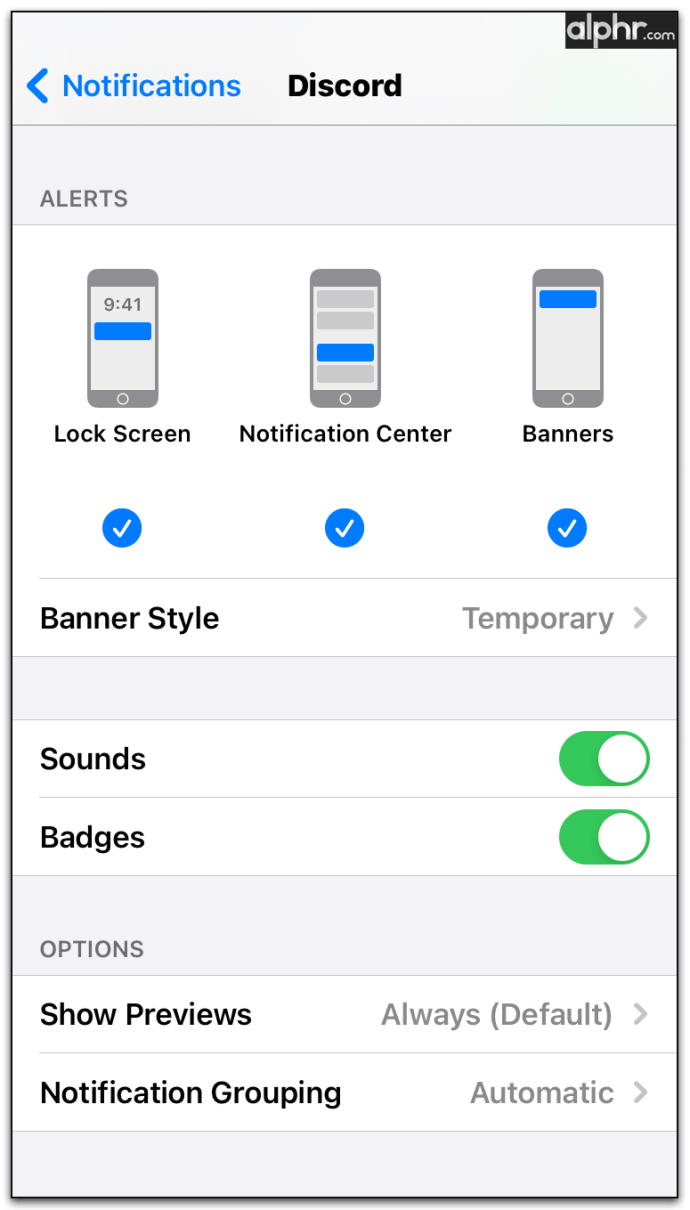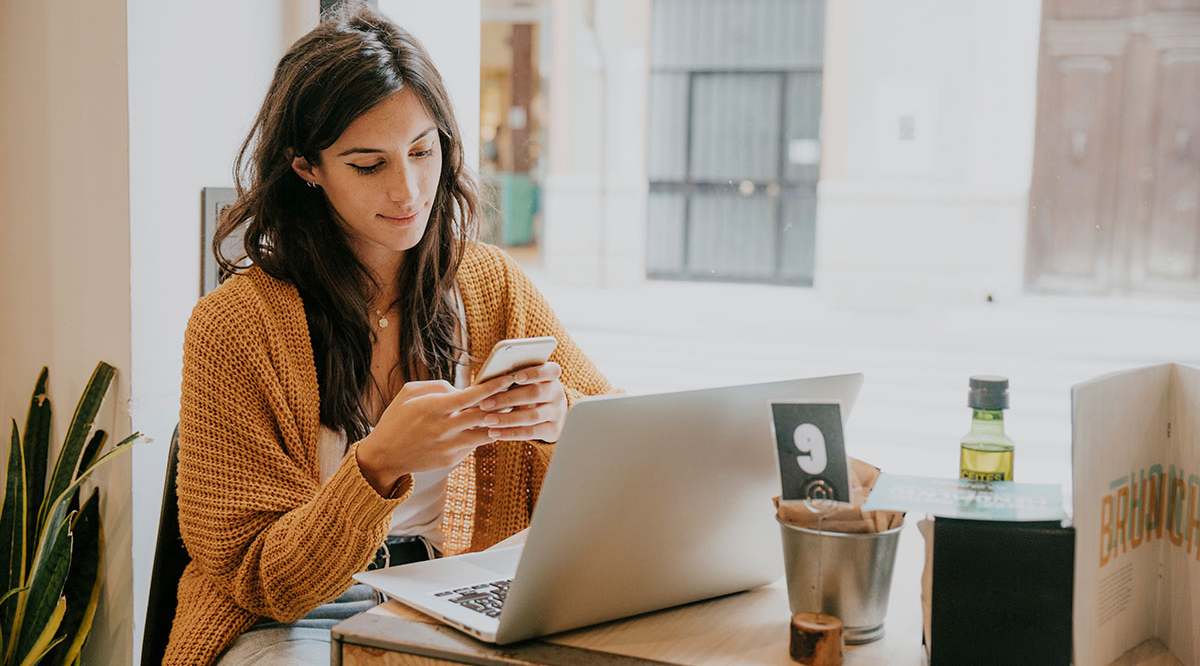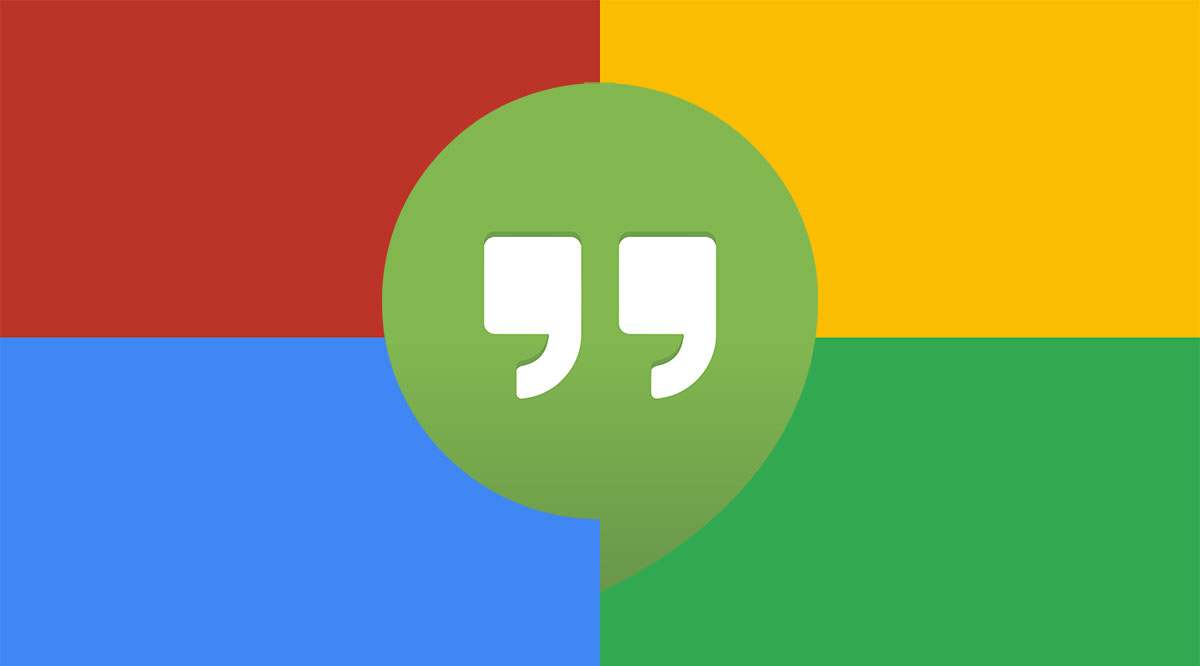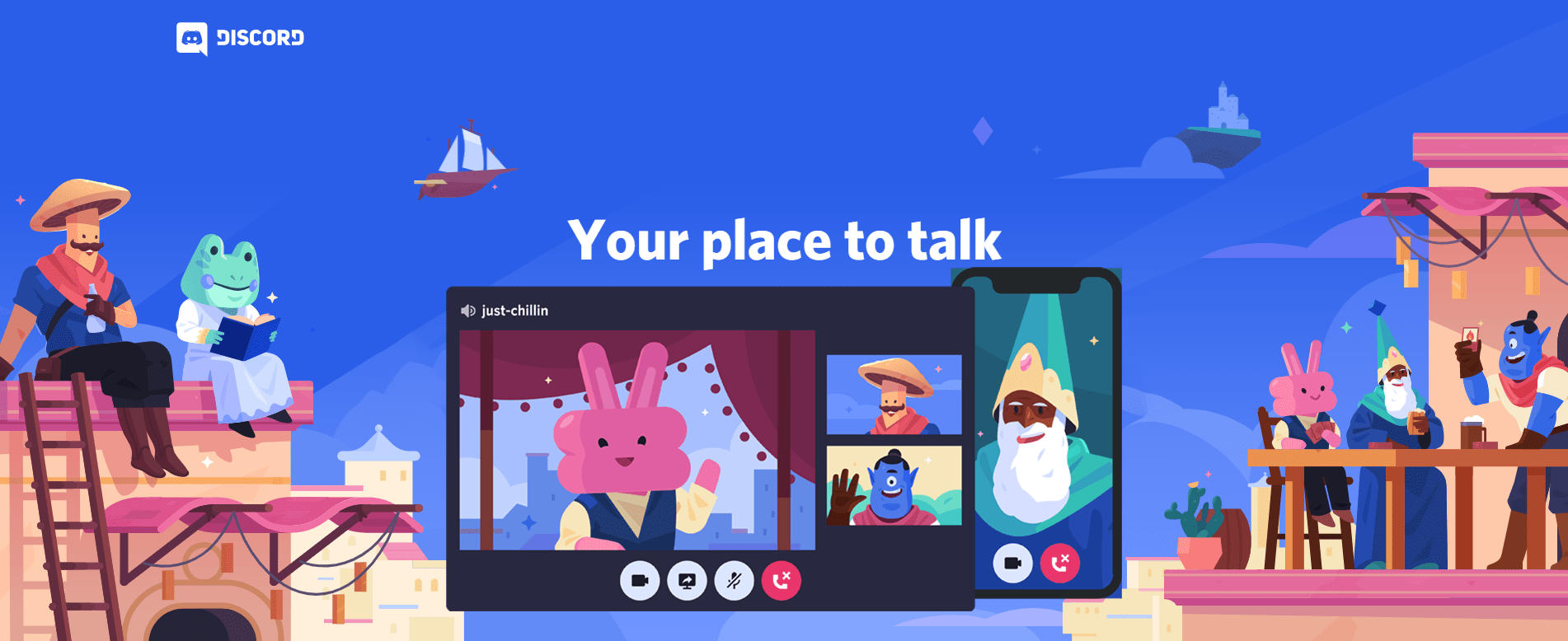So deaktivieren Sie Discord-Benachrichtigungen
Discord ist eine großartige Möglichkeit, mit Ihren Teamkollegen zu kommunizieren, während Sie Multiplayer-Spiele spielen. Durch Text- oder Audiobenachrichtigungen können Sie im Handumdrehen Informationen mit allen in Ihrer Gruppe austauschen. Es gibt jedoch Zeiten, in denen die Benachrichtigungsfunktionen von Discord mehr ablenken als helfen. Daher ist es für normale Discord-Benutzer eine große Hilfe, zu wissen, wie man diese lästigen Popups deaktiviert.
Im folgenden Artikel zeigen wir Ihnen, wie Sie Discord-Benachrichtigungen für alle Plattformen deaktivieren, auf denen sie verfügbar sind, zusammen mit anderen nützlichen Discord-Tipps und -Tricks.
So deaktivieren Sie Discord-Benachrichtigungen auf einem Windows-PC
Wenn Sie die Discord-Desktop-App unter Windows verwenden, können Sie die Benachrichtigungen deaktivieren, indem Sie einen der folgenden Schritte ausführen:
Stummschalten von Serverbenachrichtigungen
Wenn Sie keine Benachrichtigungen vom gesamten Discord-Server erhalten möchten, zu dem Sie gehören, gehen Sie wie folgt vor:
- Klicken Sie mit der rechten Maustaste auf den Namen eines Servers, den Sie stummschalten möchten. Serversymbole befinden sich im Menü auf der linken Seite des Discord-Bildschirms.
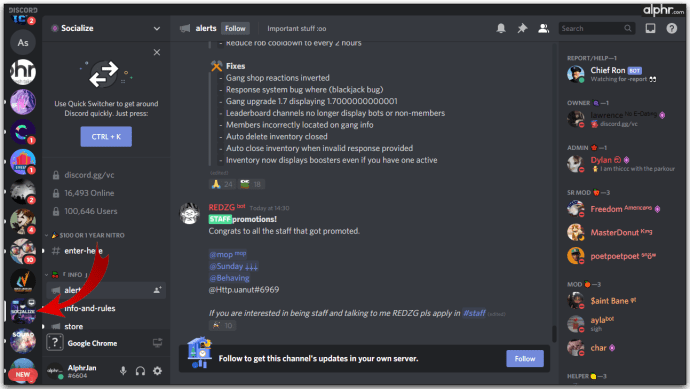
- Klicken Sie in der Dropdown-Liste auf Benachrichtigungseinstellungen.
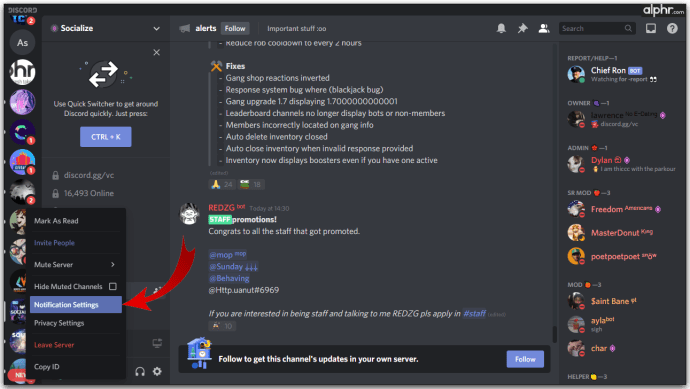
- Ihnen werden mehrere Optionen zur Auswahl angeboten, die bestimmen können, wie die Stummschaltung auf dem Server funktioniert. Diese Optionen sind:
- Mute Server – Wenn Sie diese Option wählen, werden alle Benachrichtigungen für den gesamten Server gestoppt. Sie haben die Wahl, Benachrichtigungen für 15 Minuten, eine Stunde, acht Stunden, 24 Stunden oder bis die Stummschaltung manuell deaktiviert wird, zu stoppen.
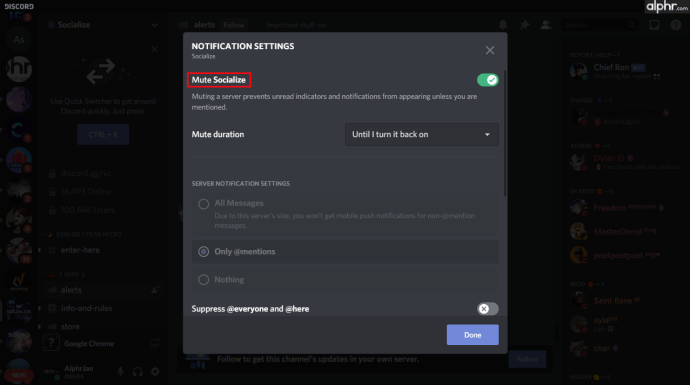
- Einstellungen für Serverbenachrichtigungen – Mit diesen Optionen können Sie auswählen, auf welche Arten von Benachrichtigungen Sie benachrichtigt werden. Alle Nachrichten informieren Sie über jede Nachricht auf dem Server. @Erwähnungen werden Sie nur über Nachrichten informieren, in denen Sie ausdrücklich erwähnt wurden. Wenn Sie nichts auswählen, wird alles blockiert.
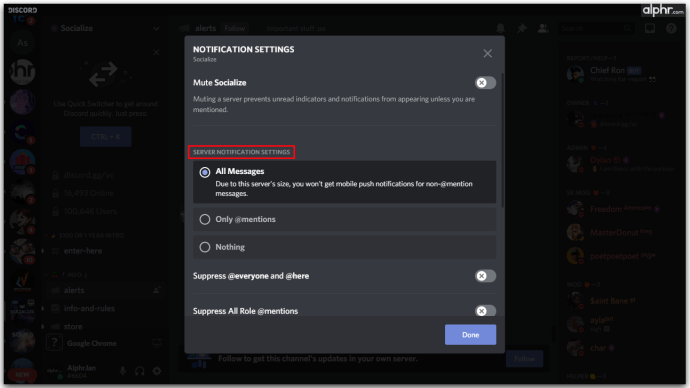
- @everyone und @here unterdrücken – Wenn Sie diese Option wählen, werden Benachrichtigungen stummgeschaltet, die den Befehl @everyone oder @here haben. Die Verwendung von @everyone sendet eine Benachrichtigung an alle Mitglieder des aktuellen Servers. Die Verwendung von @here sendet eine Benachrichtigung an alle Mitglieder des aktuellen Servers, die zu diesem Zeitpunkt auch online sind.
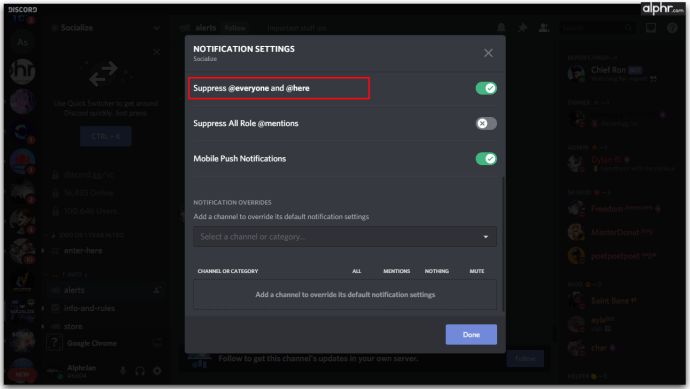
- Alle @Erwähnungen der Rolle unterdrücken – Diese Einstellung schaltet alle Benachrichtigungen von Personen stumm, die speziell diejenigen mit Rollen wie @admin oder @mod erwähnen, die für den Server festgelegt wurden.
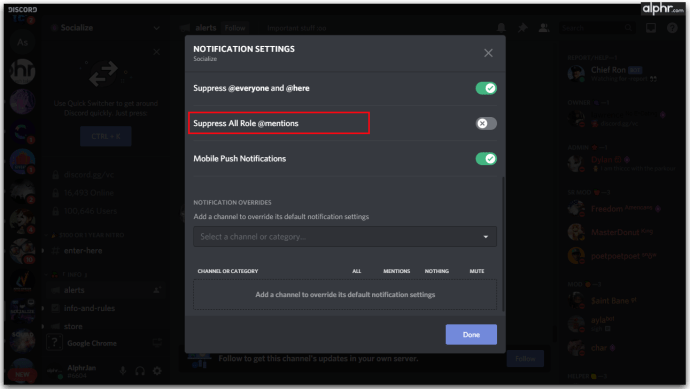
- Mobile Push-Benachrichtigungen – Wenn diese Option aktiviert ist, werden alle Erwähnungen, die Sie zulassen, auch an Ihr mobiles Gerät gesendet, wenn Sie Ihr Telefon mit Ihrem Discord-Profil verbunden haben.
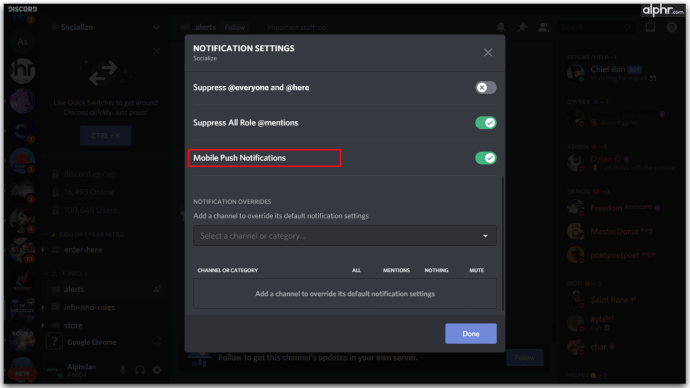
- Benachrichtigungsüberschreibungen – Mit dieser Option können Sie Ausnahmen für alle Stummschaltungseinstellungen festlegen, die Sie für den Server verwenden. Wenn Sie beispielsweise alles stumm geschaltet haben, können Sie durch das Festlegen der Benachrichtigungsüberschreibung für Textkanäle weiterhin Popups anzeigen.
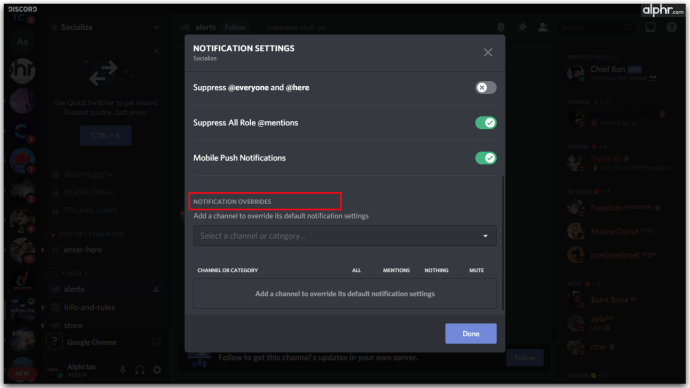
- Mute Server – Wenn Sie diese Option wählen, werden alle Benachrichtigungen für den gesamten Server gestoppt. Sie haben die Wahl, Benachrichtigungen für 15 Minuten, eine Stunde, acht Stunden, 24 Stunden oder bis die Stummschaltung manuell deaktiviert wird, zu stoppen.
Einkanal- oder Mehrkanal-Stummschaltung
Möchte man statt des gesamten Servers einzelne Kanäle stumm schalten, kann dies auch über das Hauptmenü erfolgen. Führen Sie dazu die folgenden Schritte aus:
- Klicken Sie in der Kanalliste mit der rechten Maustaste auf den Namen eines Kanals, den Sie stummschalten möchten.
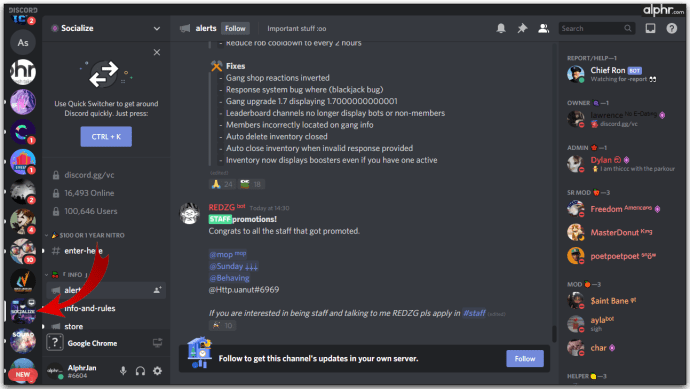
- Bewegen Sie den Mauszeiger über Kanal stumm schalten.
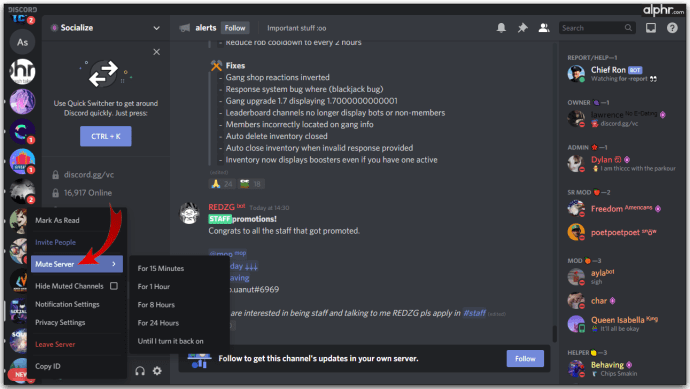
- Wählen Sie aus der Dropdown-Liste die Dauer aus, für die die Stummschaltung erfolgen soll. Wie bei den Serverbenachrichtigungseinstellungen sind die Auswahlmöglichkeiten 15 Minuten, eine Stunde, acht Stunden, 24 Stunden oder bis Sie sie manuell einschalten.
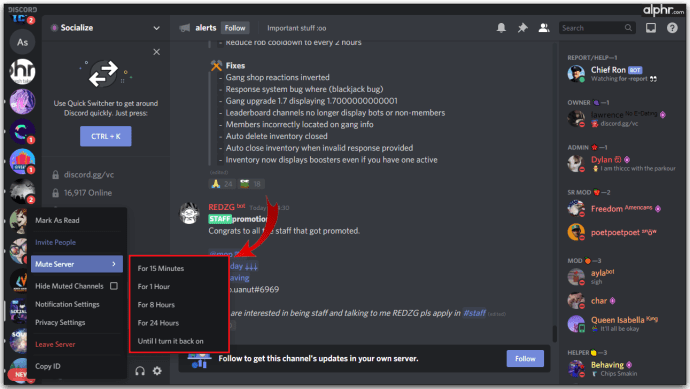
Wenn Sie eine ganze Kategorie von Kanälen wie alle Textkanäle oder Audiokanäle stummschalten möchten, gehen Sie folgendermaßen vor:
- Klicken Sie in der Kanalliste mit der rechten Maustaste auf den Kategorietitel, den Sie stummschalten möchten.
- Bewegen Sie den Mauszeiger über die Stummschaltungskategorie.
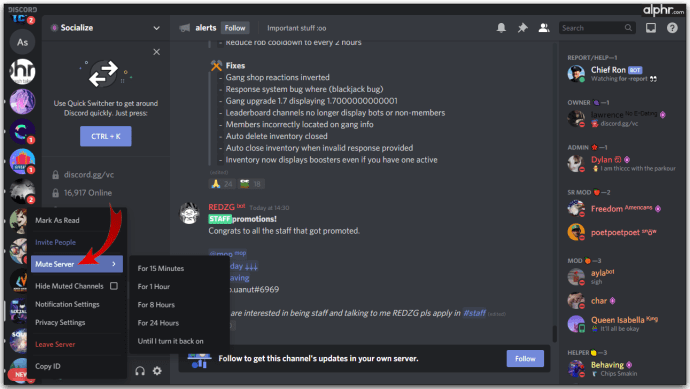
- Wählen Sie die Dauer aus, für die die Kategorie stummgeschaltet werden soll.
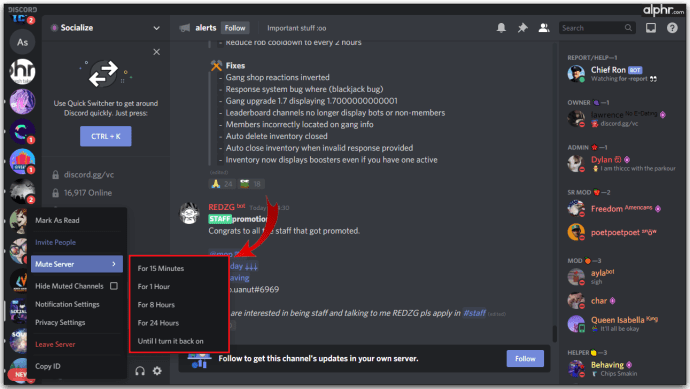
Spezifische Benutzerstummschaltung
Gelegentlich möchten Sie vielleicht bestimmte Benutzer stummschalten, anstatt ganze Server oder Kanäle. Discord hat auch Funktionen, die dies ermöglichen:
- Klicken Sie im Menü rechts mit der rechten Maustaste auf das Profilsymbol eines bestimmten Benutzers.
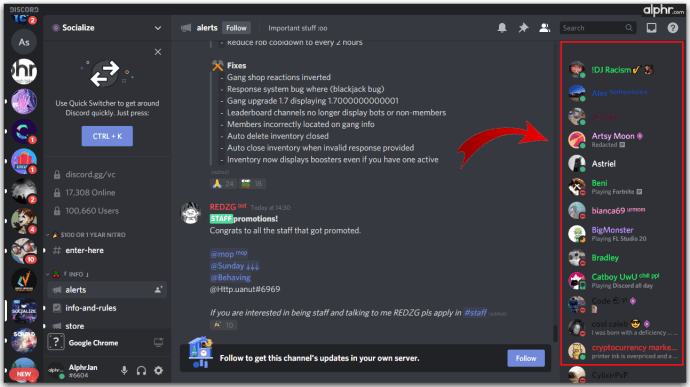
- Wählen Sie in der Popup-Liste die Option Stumm aus. Dieser Benutzer bleibt stumm, bis Sie den Stummschalter manuell wieder ausschalten.
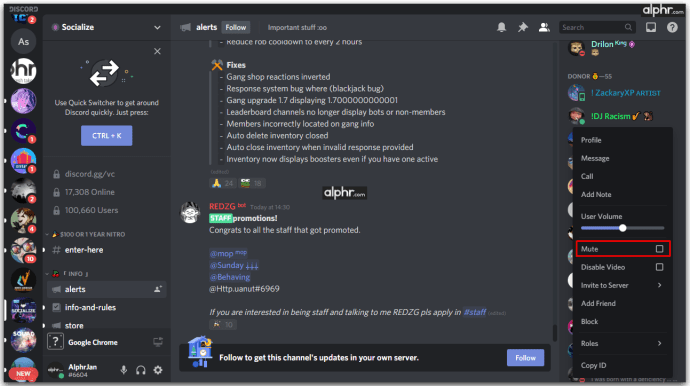
Windows-Benachrichtigungseinstellungen
Wenn Sie Benachrichtigungen deaktivieren möchten, ohne an den Einstellungen der Discord-App herumbasteln zu müssen, verwenden Sie die eigenen Benachrichtigungsbefehle von Windows:
Unter Windows 10
- Klicken Sie in der Windows-Taskleiste auf das Startsymbol.
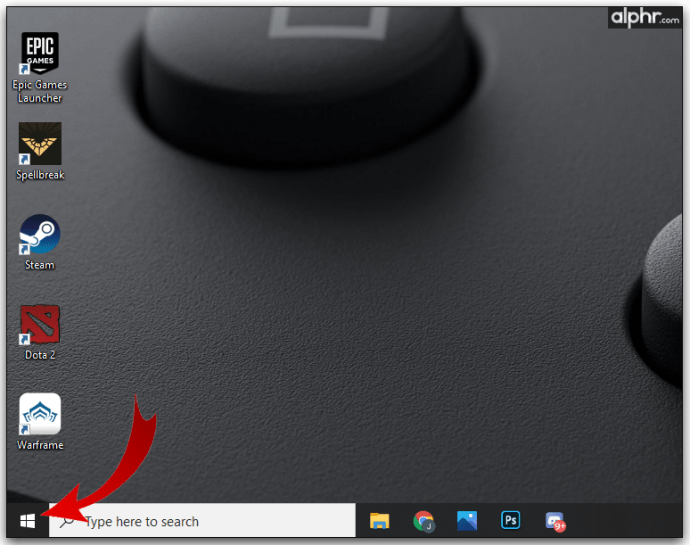
- Wählen Sie im angezeigten Menü Einstellungen aus.
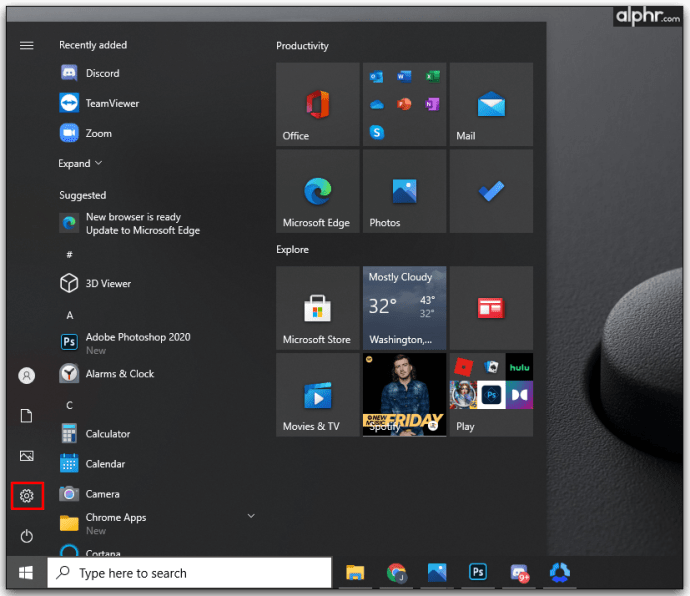
- Wählen Sie aus der Symbolliste System.
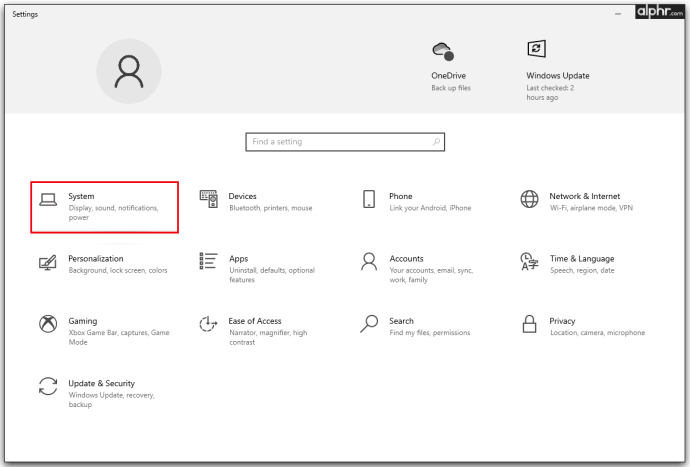
- Klicken Sie im Menü auf der linken Seite auf Benachrichtigungen und Aktionen.
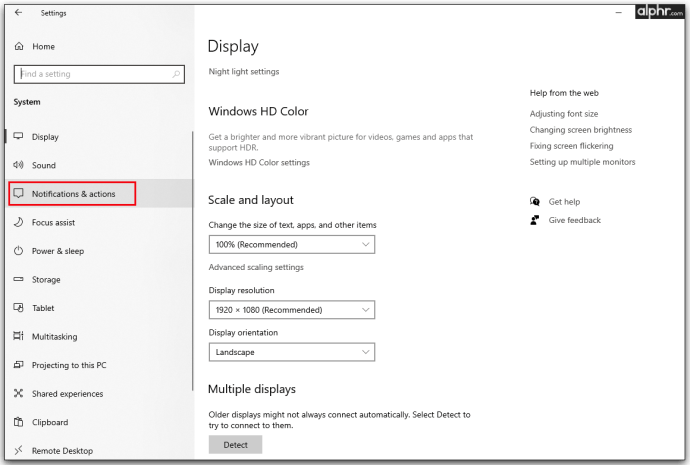
- Schalten Sie im Abschnitt "Benachrichtigungen" die Option "Benachrichtigungen von Apps und anderen Absendern erhalten" aus.
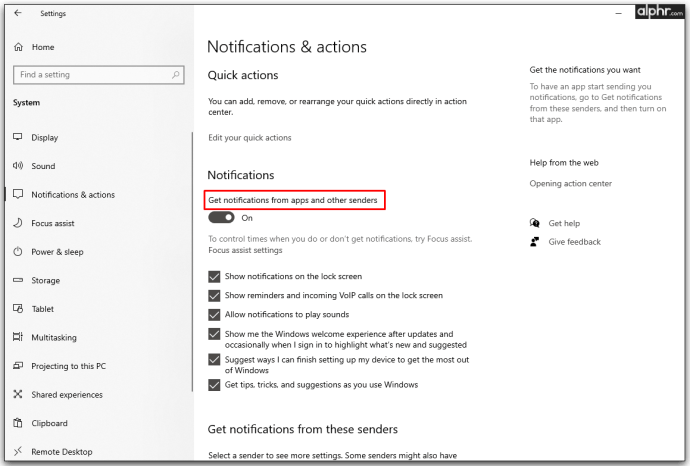
Unter Windows 8
- Öffnen Sie das Windows Charms-Menü, indem Sie auf das Windows-Symbol klicken oder Windows + C auf der Tastatur drücken.
- Suchen und klicken Sie auf Einstellungen.
- Wählen Sie und klicken Sie auf PC-Einstellungen ändern.
- Klicken Sie im Abschnitt PC-Einstellungen auf Benachrichtigungen.
- Deaktivieren Sie im Abschnitt "Benachrichtigungen" die Option "App-Benachrichtigungen anzeigen".
Unter Windows 7
- Klicken Sie in der Taskleiste auf die Schaltfläche Start.
- Wählen Sie Systemsteuerung aus der Liste.
- Wählen und klicken Sie auf System und Sicherheit.
- Suchen Sie nach Action Center und schalten Sie es aus.
So deaktivieren Sie Discord-Benachrichtigungen auf einem Mac
WENN Sie Discord auf einem Mac-Computer verwenden, sind alle Discord-Befehle zum Stummschalten von Benachrichtigungen ziemlich gleich. Wenn Sie Ihre Benachrichtigungseinstellungen anpassen möchten, lesen Sie die Anweisungen im obigen Abschnitt Windows.
Wenn Sie Benachrichtigungen auf dem Mac selbst deaktivieren möchten, können Sie dies folgendermaßen tun:
So pausieren Sie Benachrichtigungen
- Öffnen Sie das Apple-Menü.

- Wählen Sie in der Liste Systemeinstellungen aus.
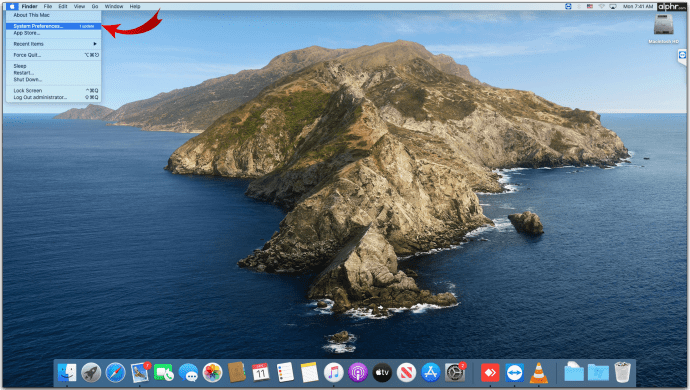
- Klicken Sie auf Benachrichtigungen.
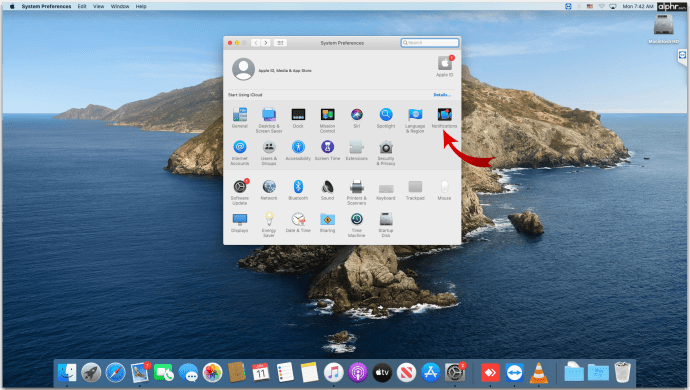
- Klicken Sie unter Benachrichtigungseinstellungen auf Nicht stören. Wählen Sie die gewünschte Dauer.
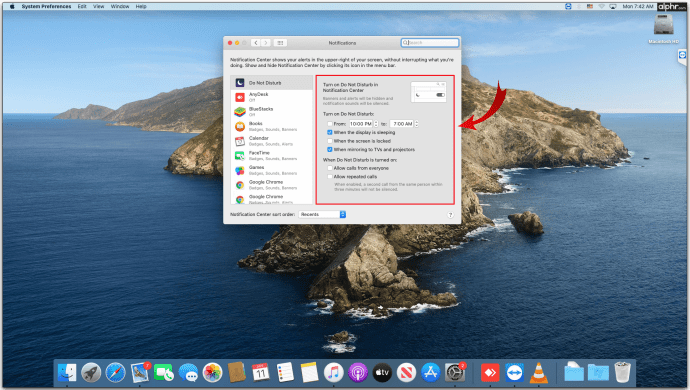
So deaktivieren Sie Benachrichtigungen
- Öffnen Sie das Apple-Menü.

- Wählen Sie aus der Liste Systemeinstellungen aus.
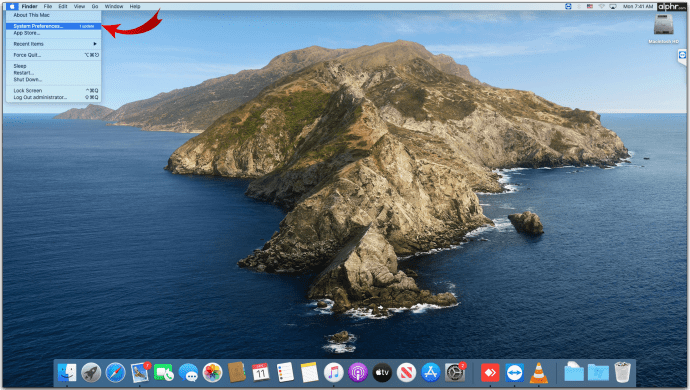
- Wählen Sie Benachrichtigungen.
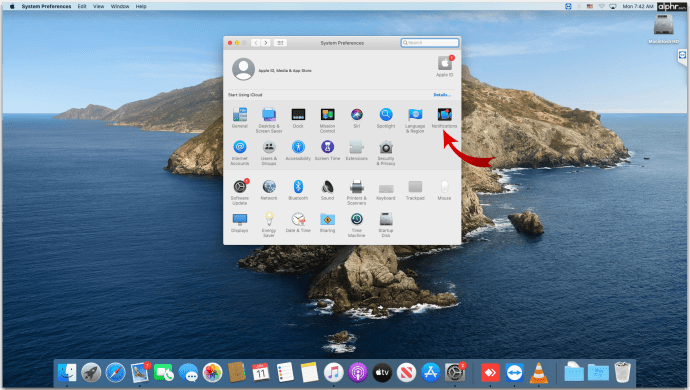
- Suchen Sie unter Benachrichtigungseinstellungen die Discord-App. Deaktivieren Sie Benachrichtigungen zulassen.
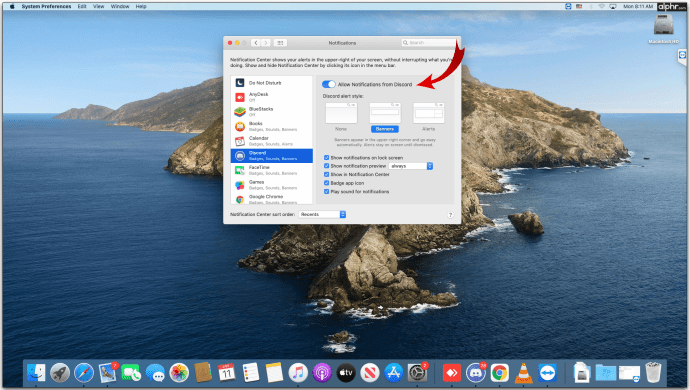
- Benachrichtigungen werden deaktiviert, bis Sie sie manuell wieder aktivieren.
So deaktivieren Sie Discord-Benachrichtigungen auf Android
Wenn Sie die Discord-App für ein Mobiltelefon verwenden, können die Benachrichtigungsoptionen wie folgt bearbeitet werden:
Den gesamten Server stummschalten
- Tippen Sie in Ihrer Discord-App auf den Namen eines Serversymbols auf der linken Seite des Bildschirms.
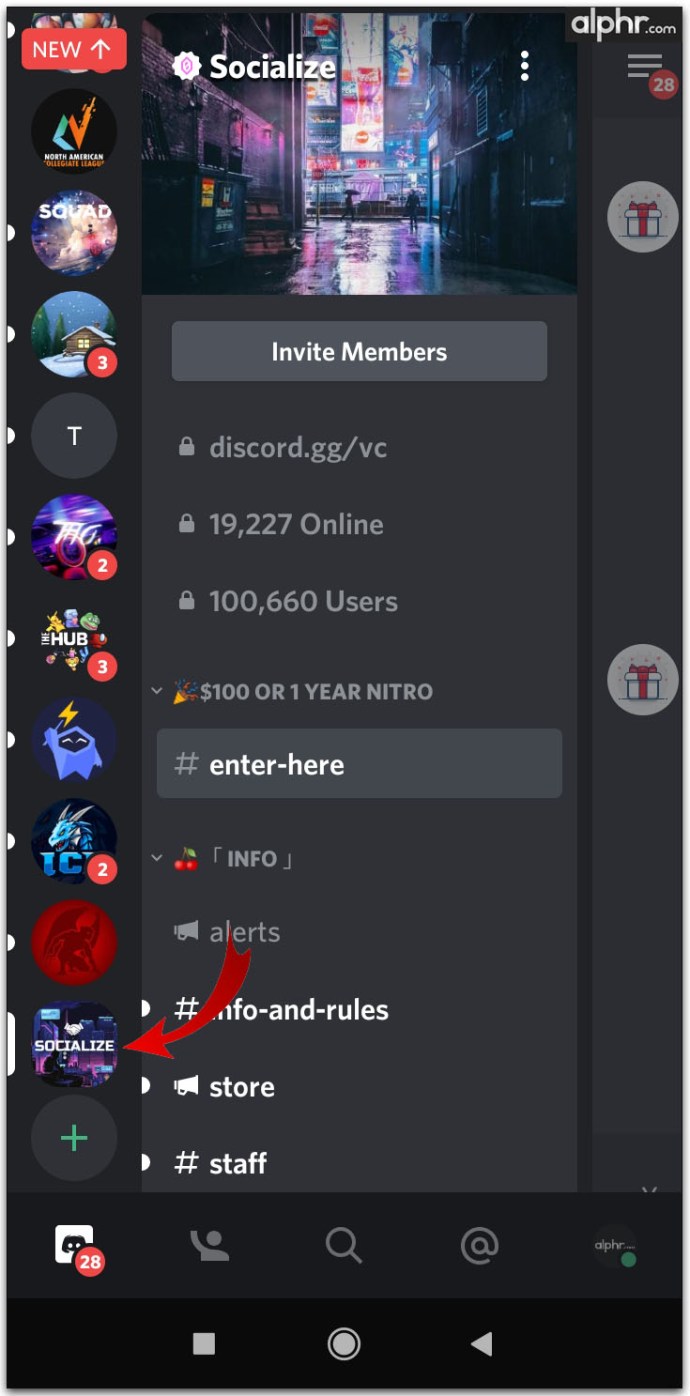
- Tippen Sie auf das Menüsymbol. Es ist das Drei-Punkte-Symbol.
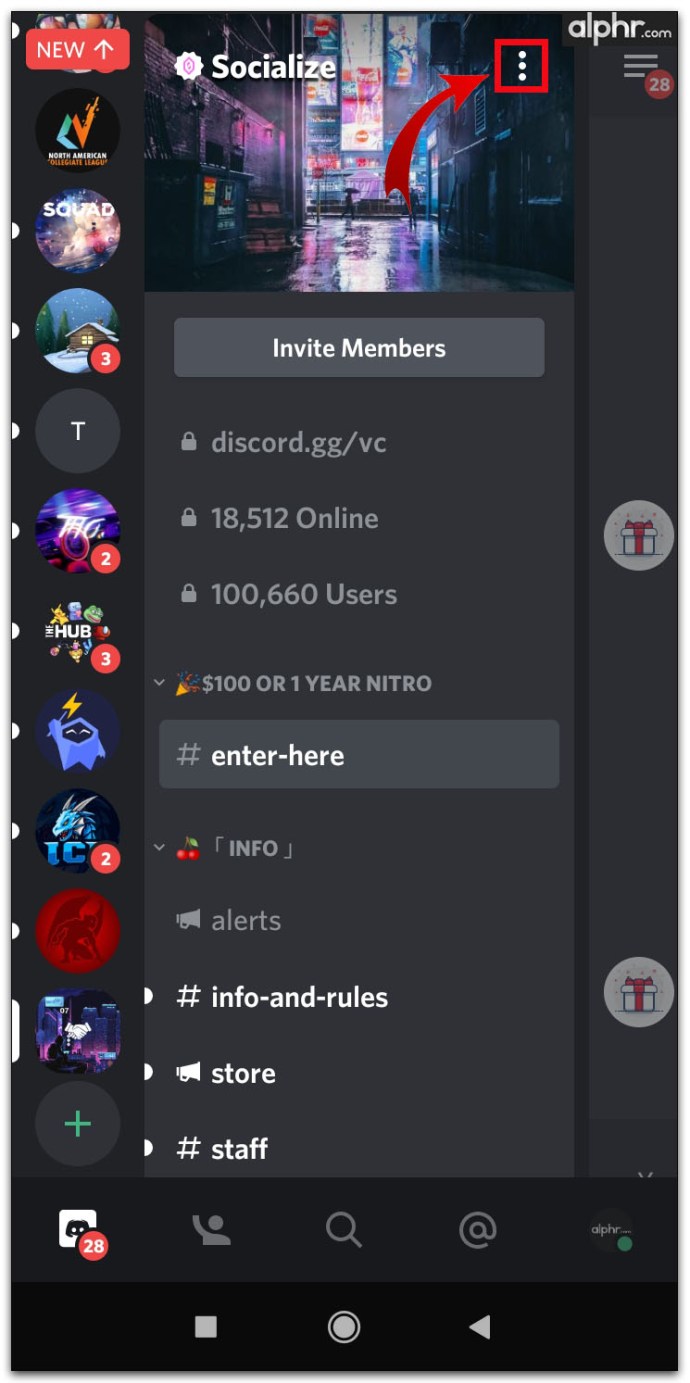
- Tippen Sie auf das Glockensymbol, um die Benachrichtigungseinstellungen zu öffnen.
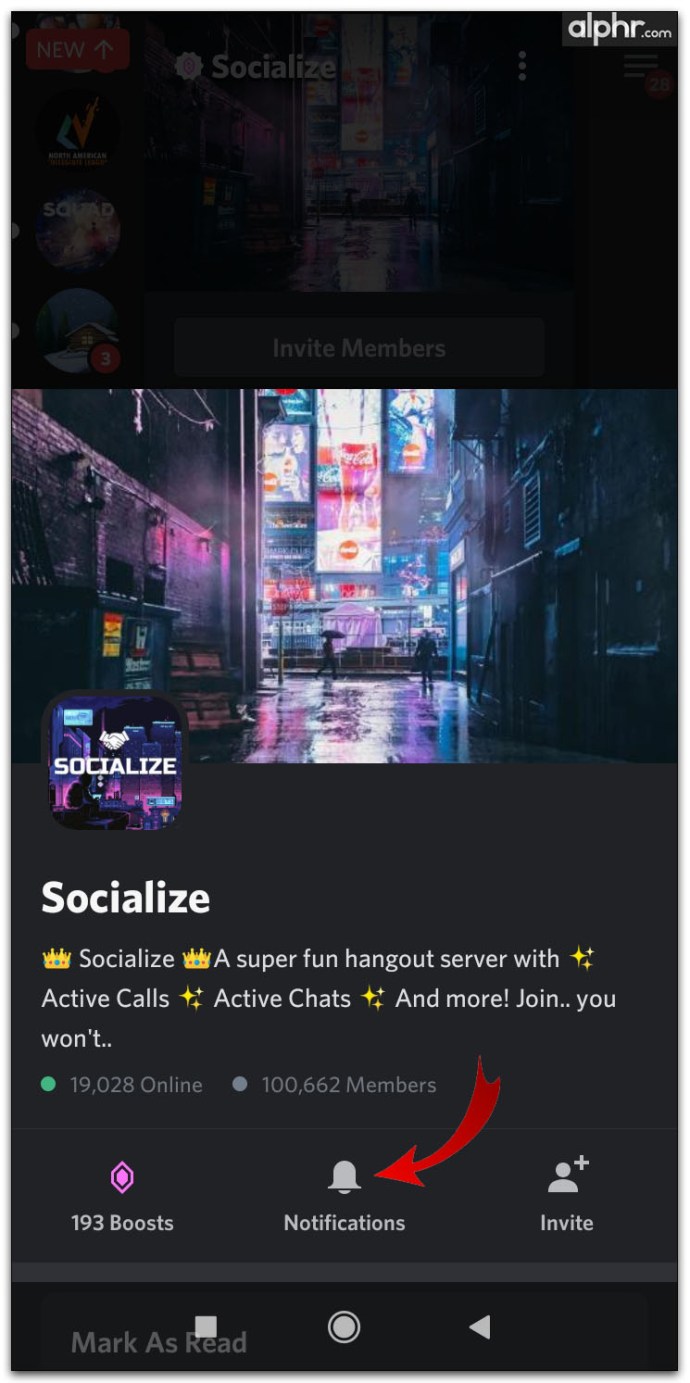
- Die angegebenen Optionen sind die gleichen wie in der Desktop-Version.
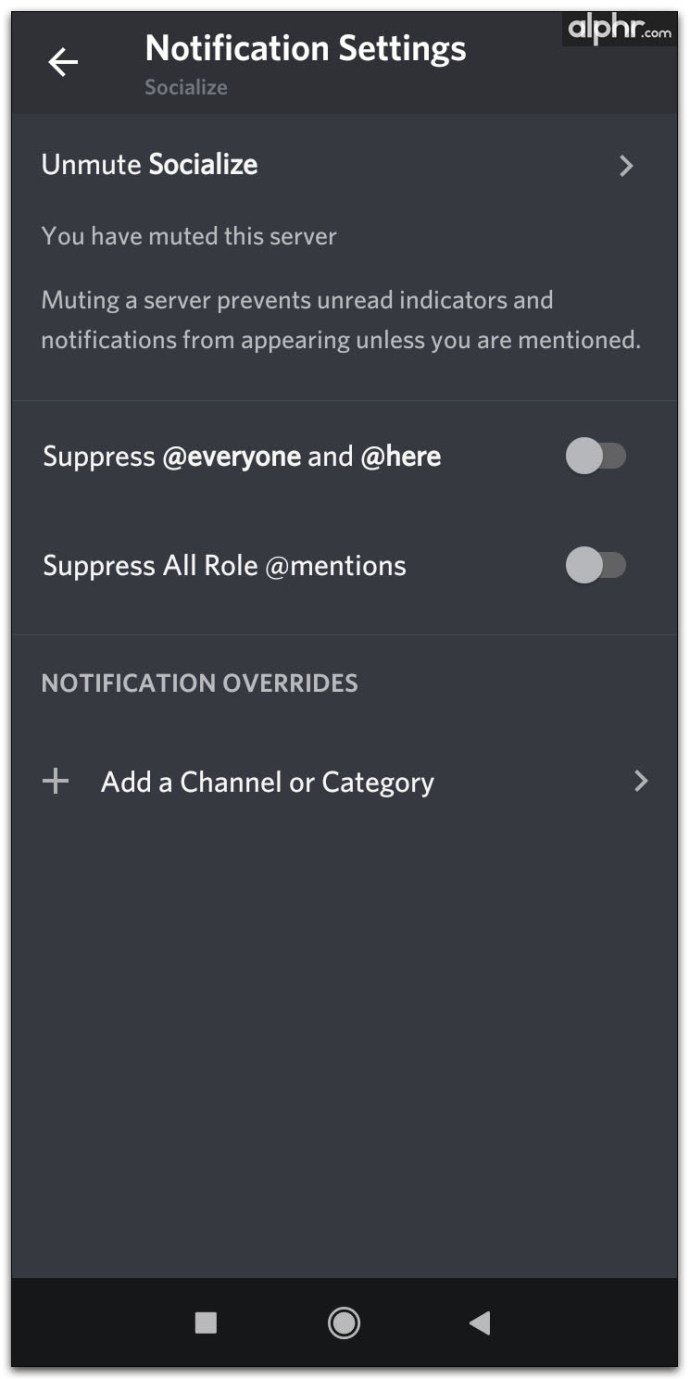
Bestimmte Kanäle stummschalten
- Tippen und halten Sie den Namen eines Kanalnamens.
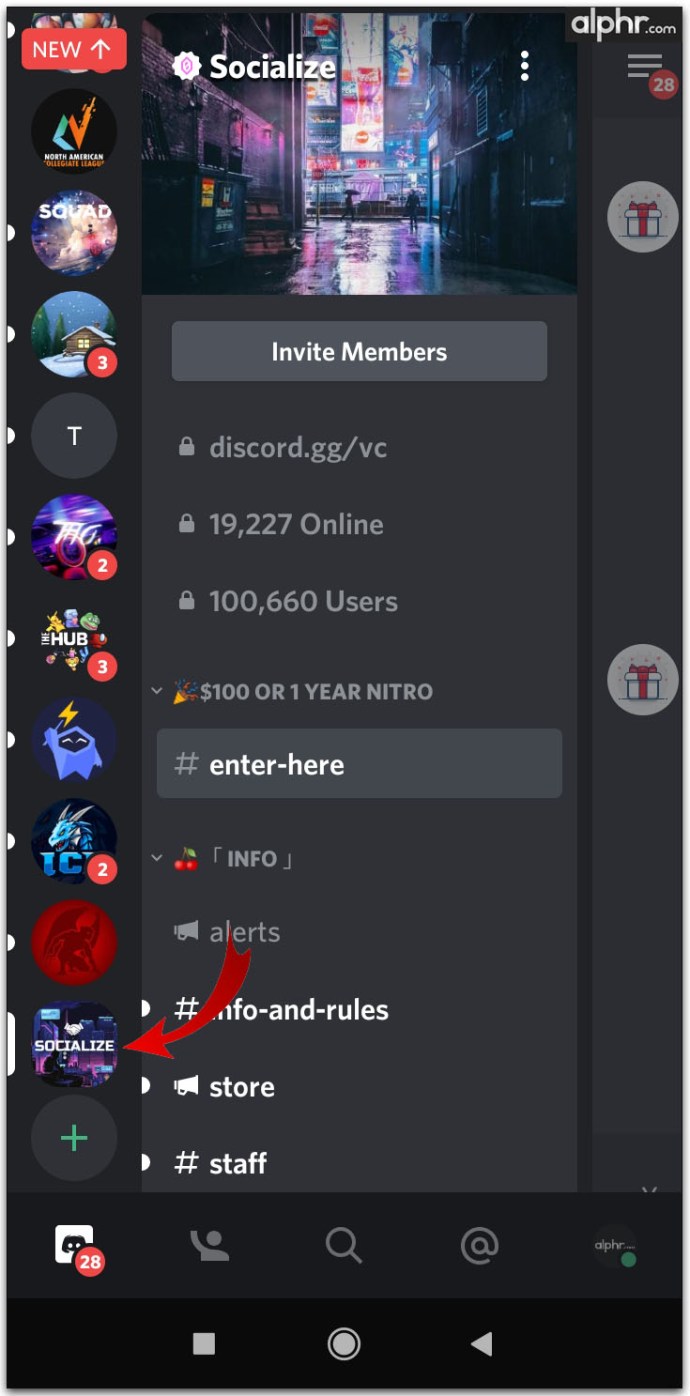
- Tippen Sie auf das Menüsymbol. Es ist das Drei-Punkte-Symbol.
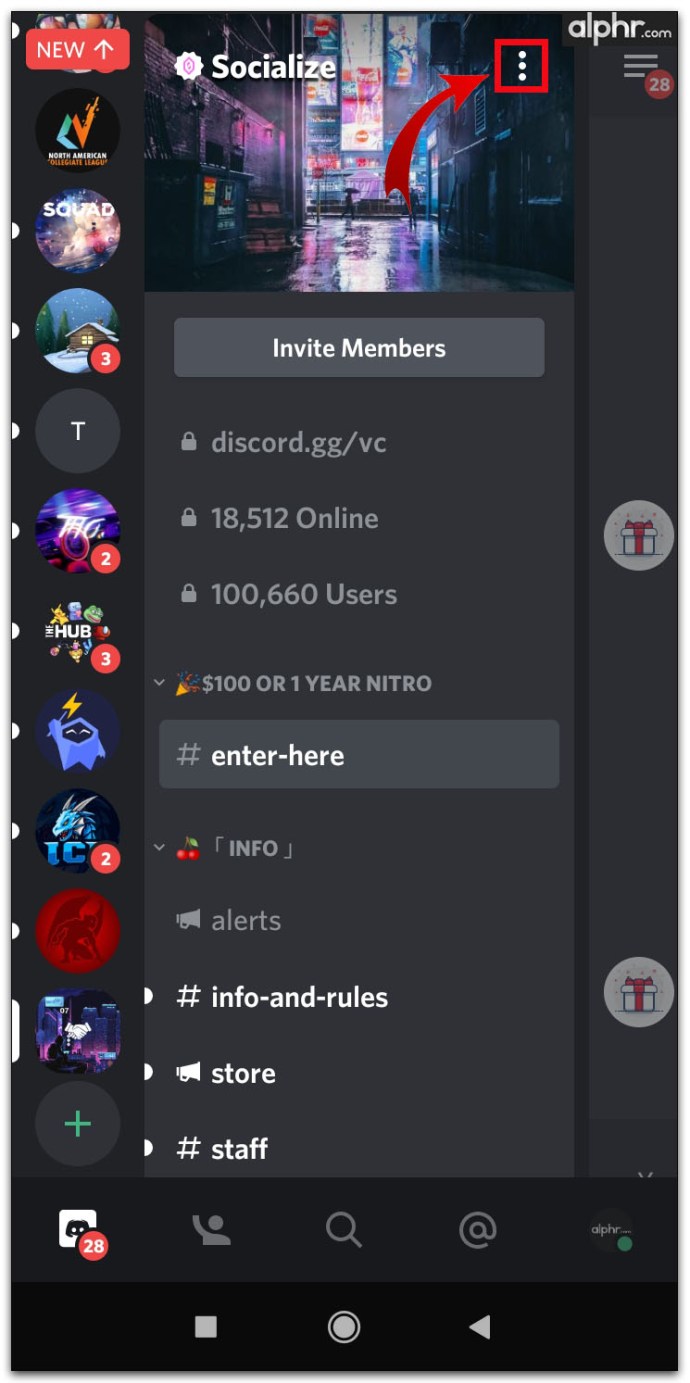
- Tippen Sie auf das Glockensymbol, um die Benachrichtigungseinstellungen zu öffnen.
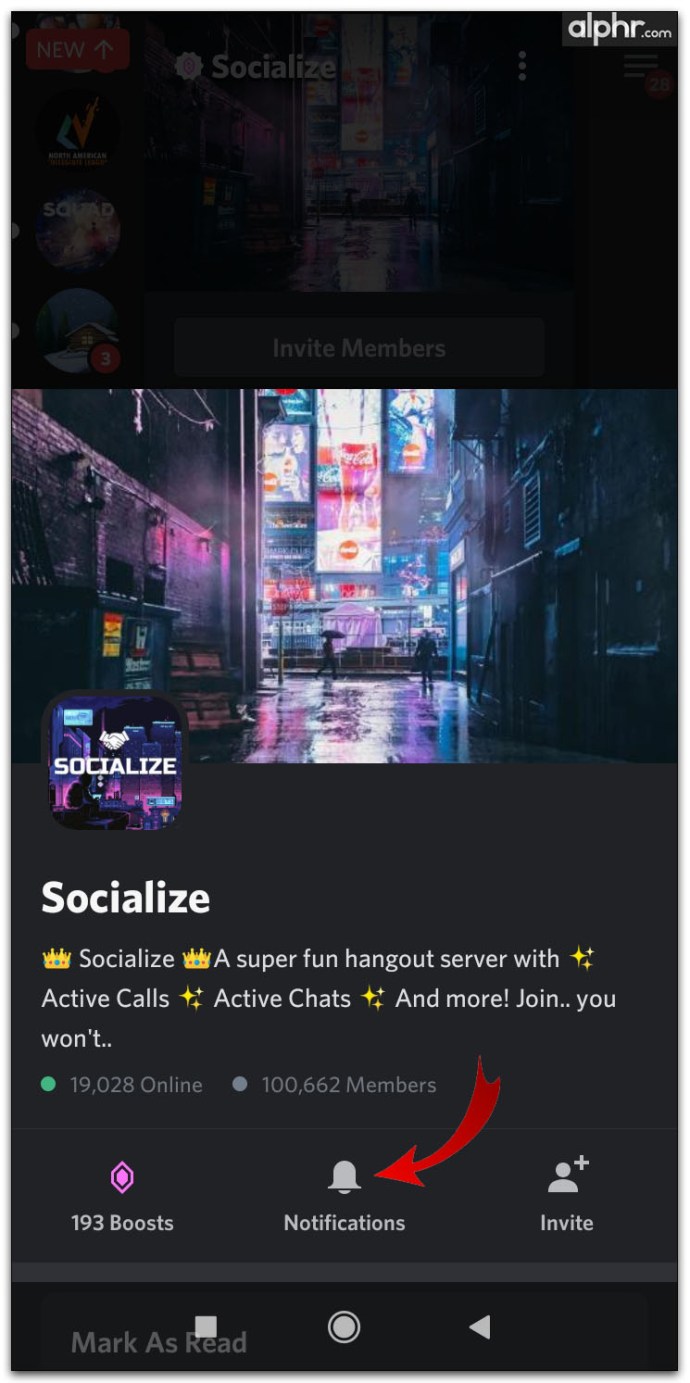
- Tippen Sie im Menü auf Stummkanal.
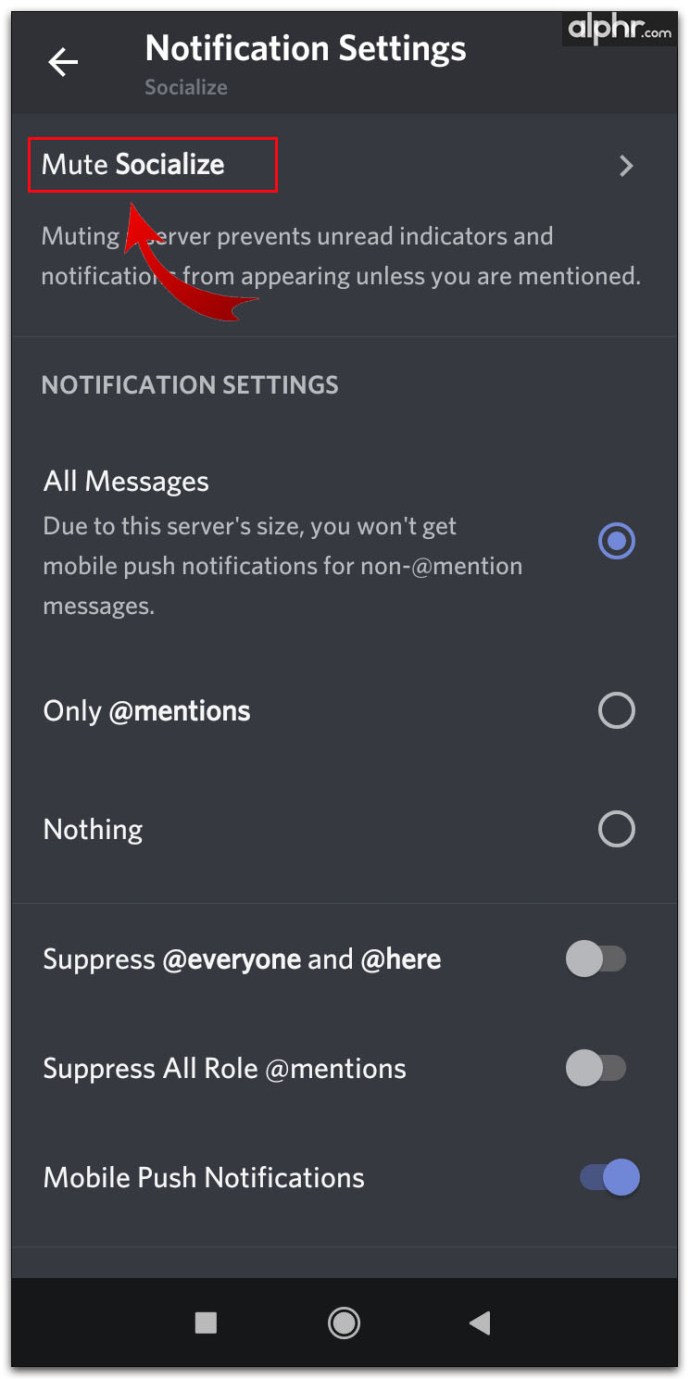
- Wählen Sie die Dauer aus, für die der Kanal stummgeschaltet werden soll.
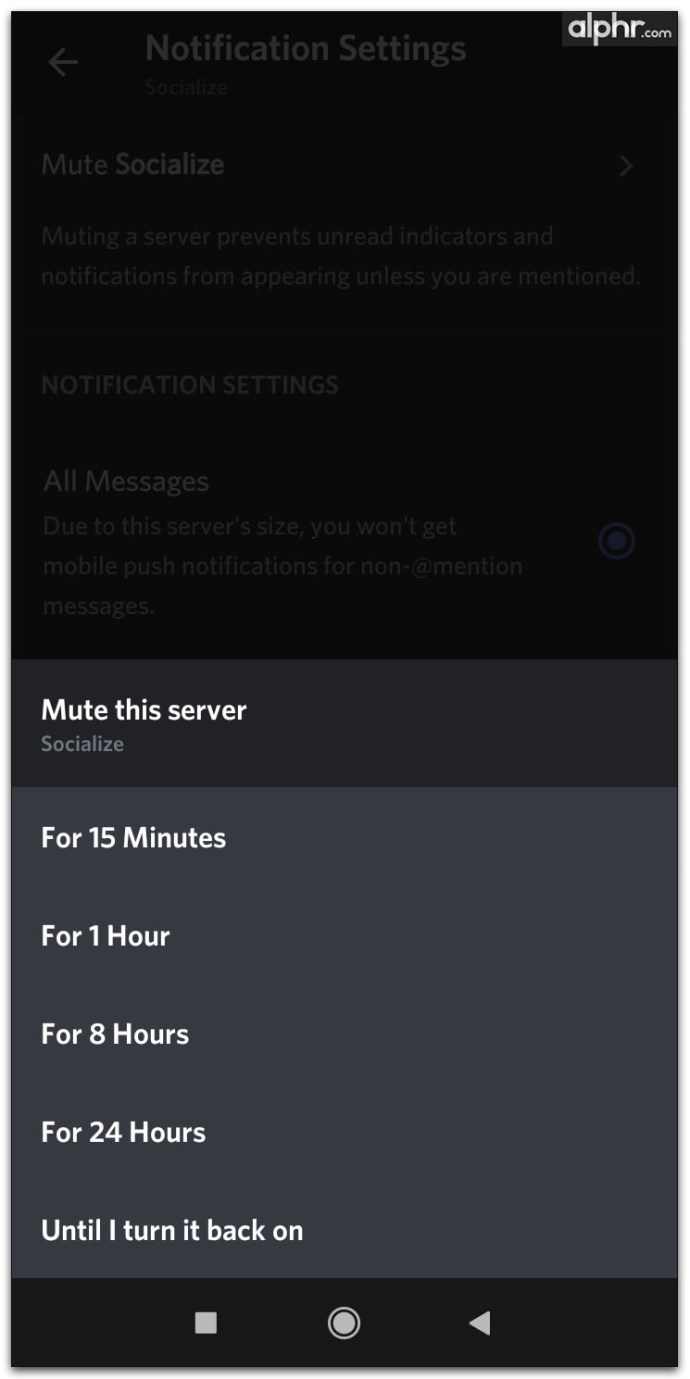
- Sie können auch auf Benachrichtigungseinstellungen tippen und auswählen, welche Nachrichten Warnungen enthalten. Es können alle Nachrichten, @Erwähnungen oder nichts sein.
Alternative Methode zum Stummschalten des Chats
- Öffnen Sie einen Kanal, indem Sie auf seinen Namen klicken.
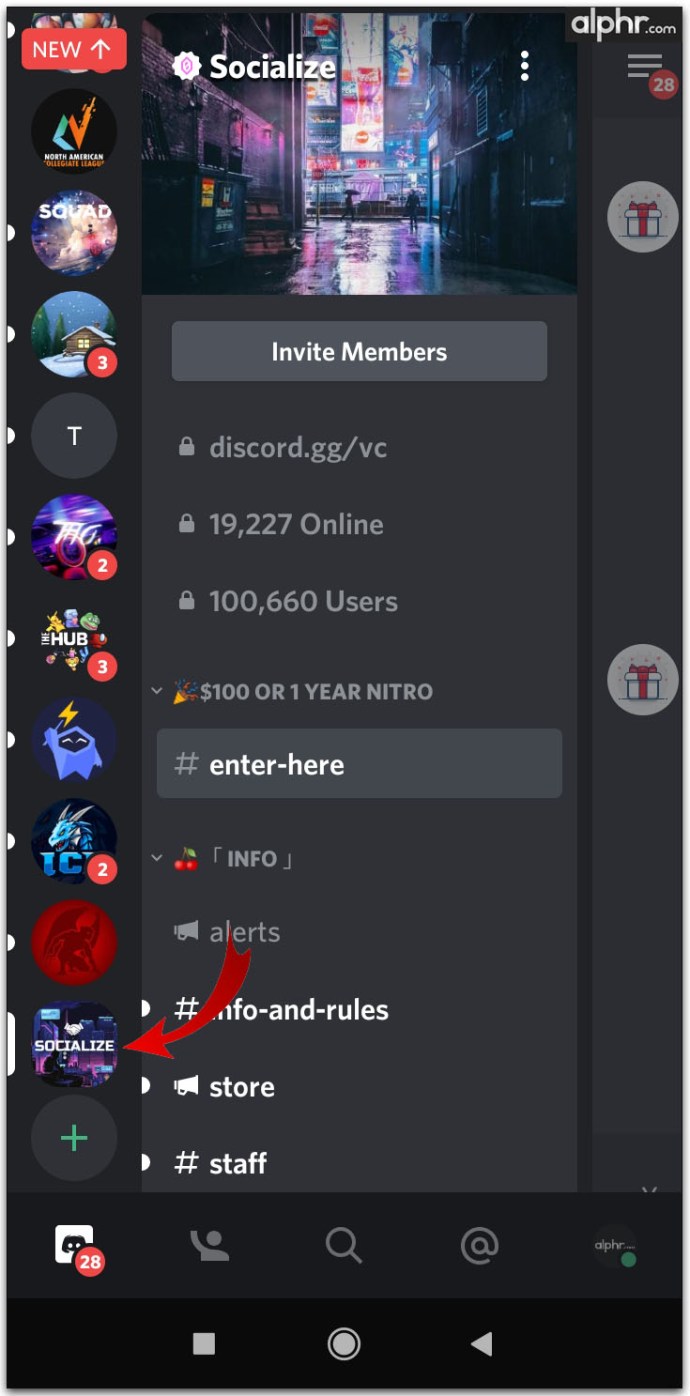
- Wischen Sie nach links, bis Sie die Mitgliederliste sehen.
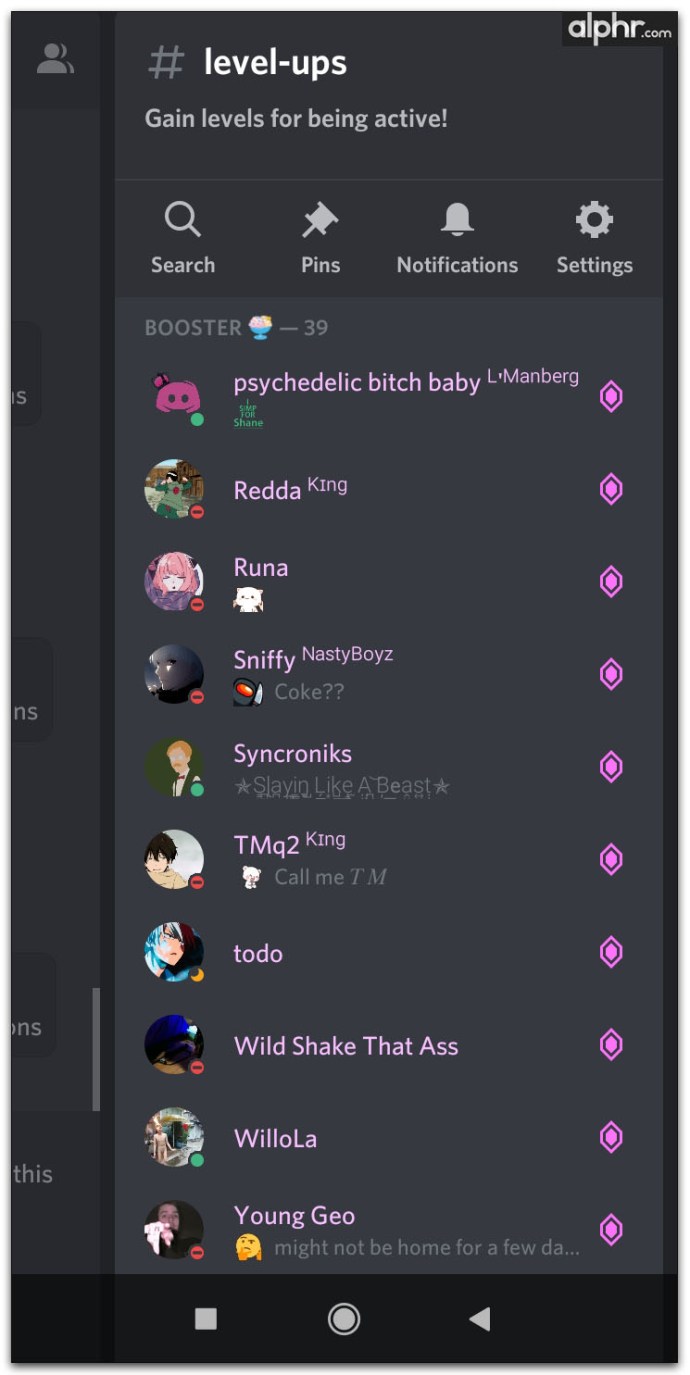
- Tippen Sie auf das Glockensymbol.
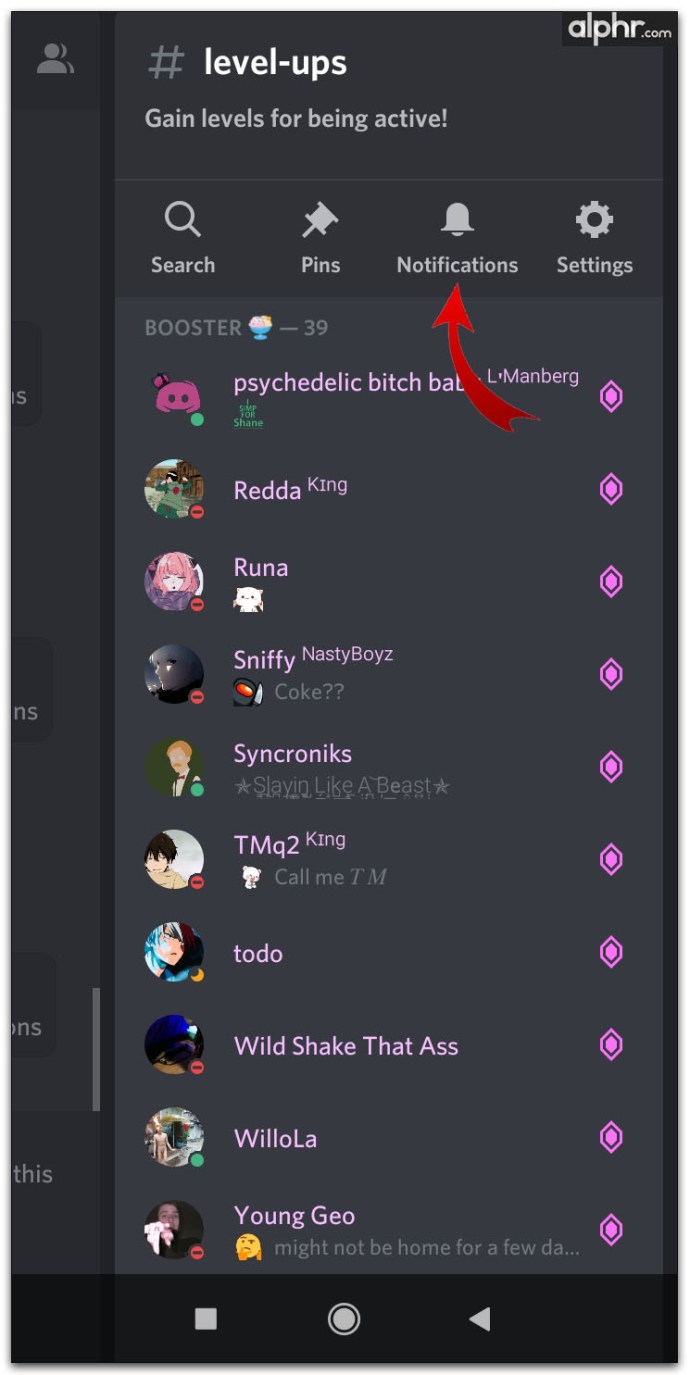
- Wählen Sie die Dauer für die Stummschaltung. Alternativ können Sie auch auf Benachrichtigungseinstellungen tippen und Benachrichtigungen auswählen, die Sie aktivieren möchten.
Bestimmte Benutzer stummschalten
In der mobilen Version gibt es keinen speziellen Befehl zum Stummschalten von Benutzern, Sie können sie jedoch auf Wunsch blockieren. So wird's gemacht:
- Wenn Sie sich auf einem Server befinden, wischen Sie nach links, bis Sie die Liste der Mitglieder sehen.
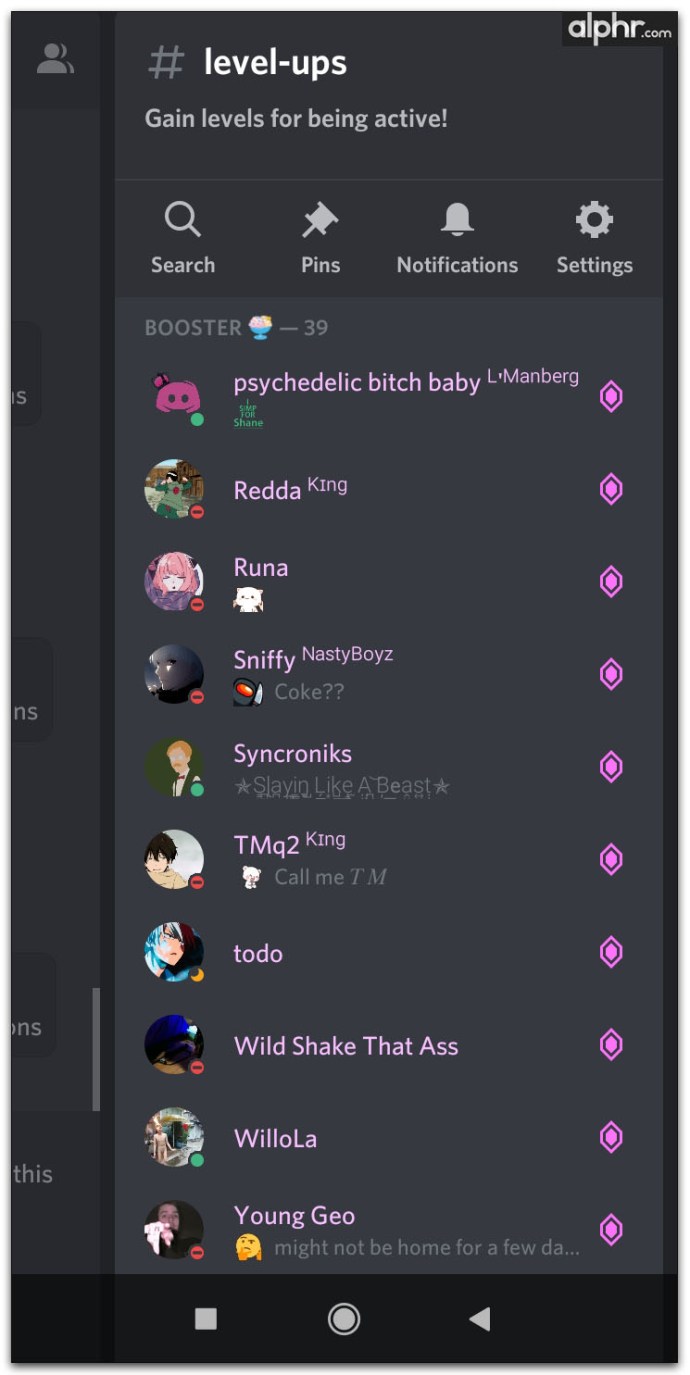
- Tippen Sie auf das Profilsymbol eines Mitglieds.
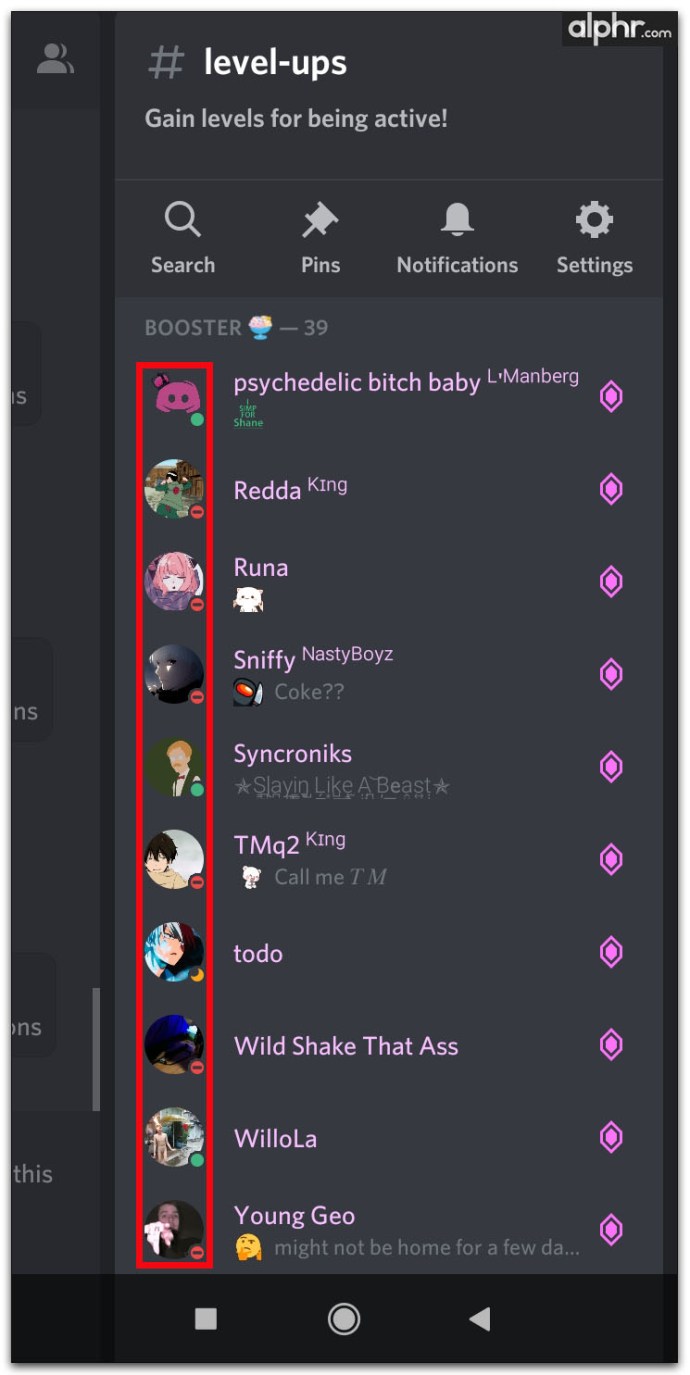
- Tippen Sie im Popup-Menü auf die drei Punkte oben rechts.
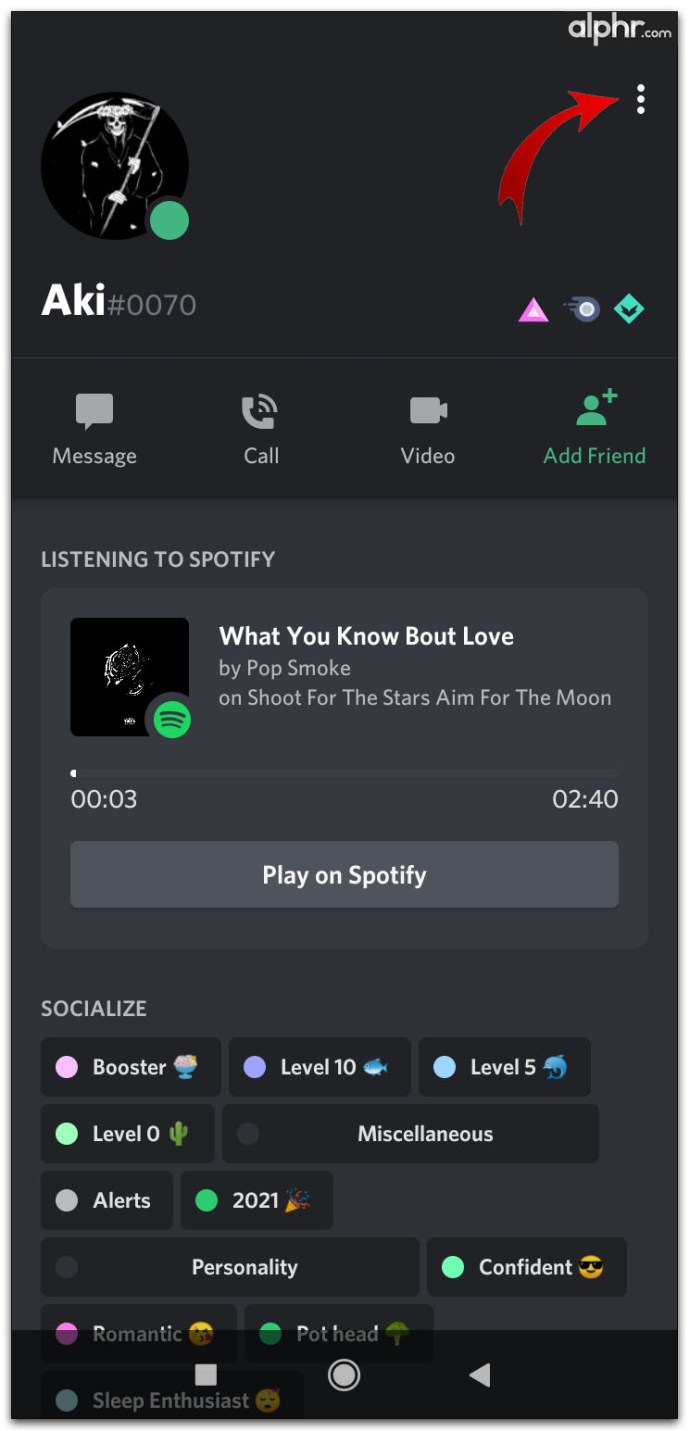
- Tippen Sie auf Blockieren.
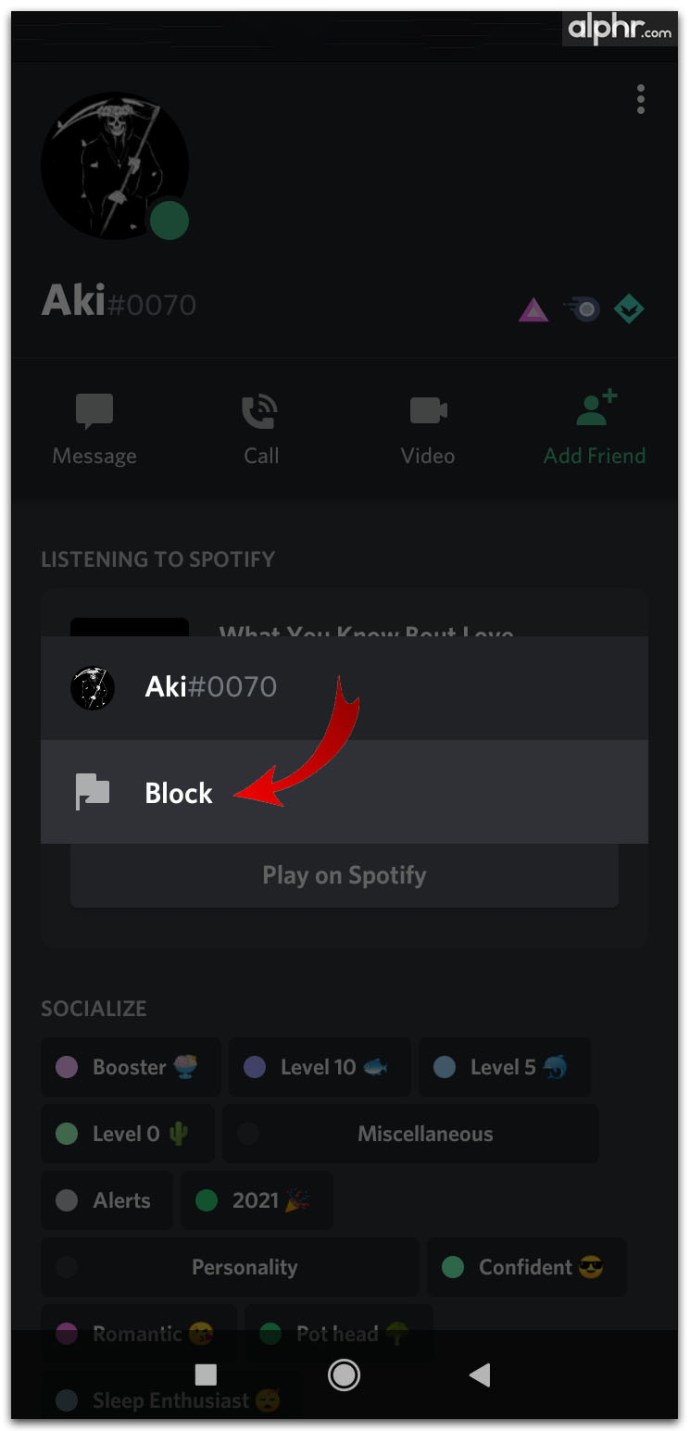
- Um die Sperre zu entfernen, wiederholen Sie die Schritte eins bis drei und tippen Sie dann auf Entsperren.
Mobile Benachrichtigungen deaktivieren
Die meisten Mobilgeräte verfügen über eigene Benachrichtigungseinstellungen, die Sie deaktivieren können, um alle Benachrichtigungen zu deaktivieren. Dies ist die übliche Vorgehensweise:
- Öffnen Sie das allgemeine Systemsymbolmenü Ihres Telefons und tippen Sie auf Einstellungen.
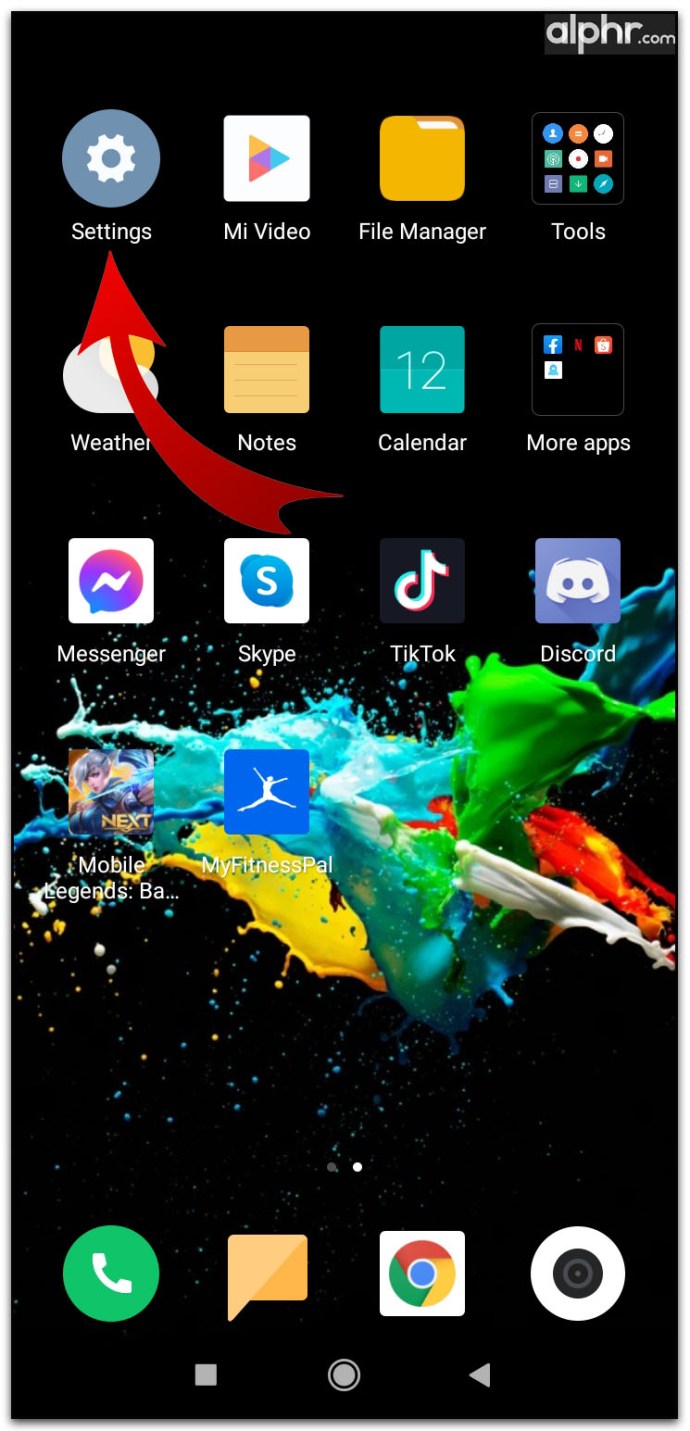
- Suchen Sie im Menü Einstellungen nach Benachrichtigungen oder Apps & Benachrichtigungen.
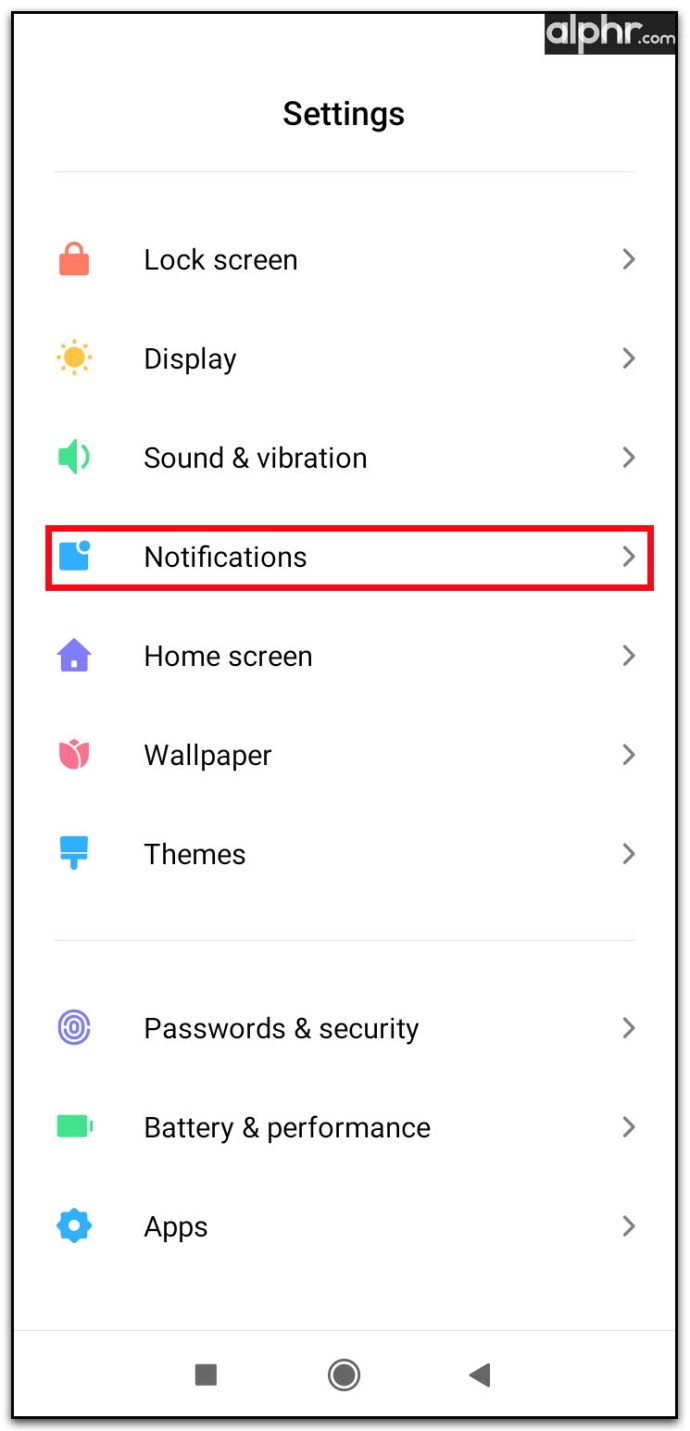
- Suchen Sie Discord in der Liste der Apps und tippen Sie darauf.
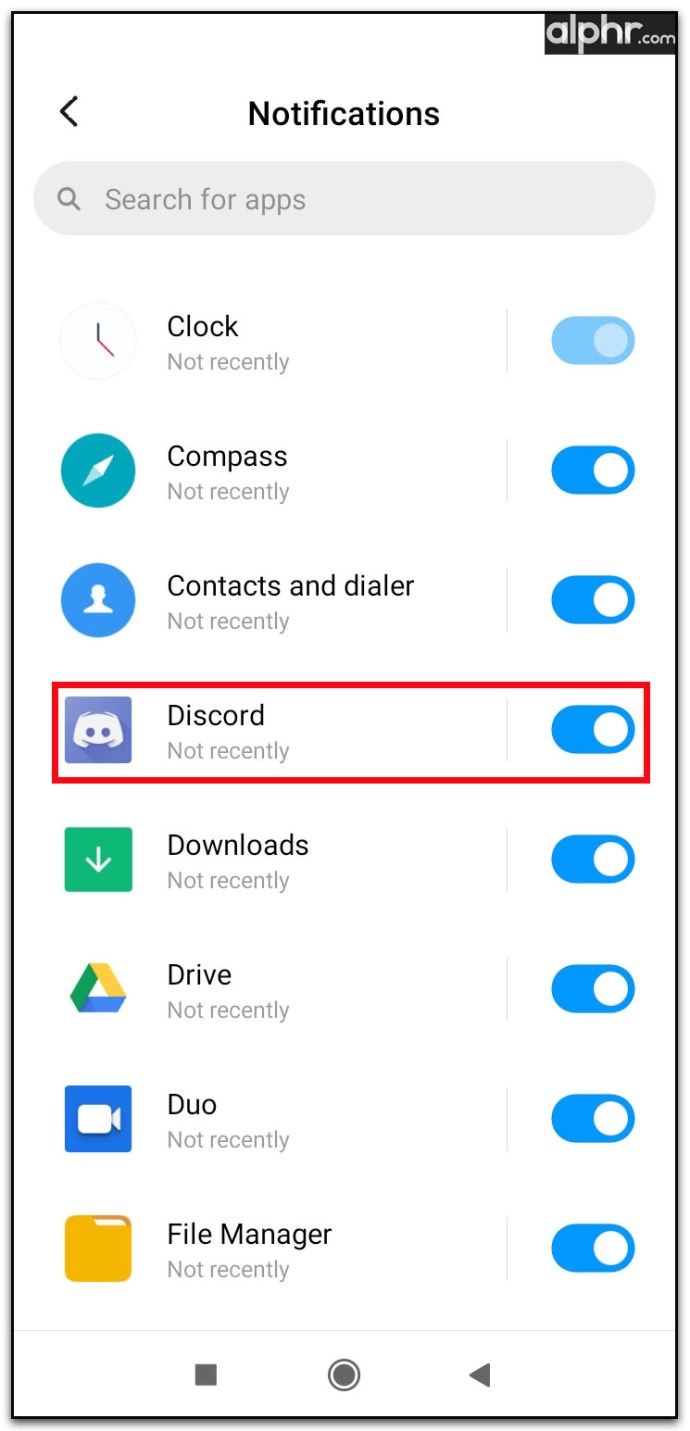
- Schalten Sie Ihre ausgewählten Einstellungen aus.
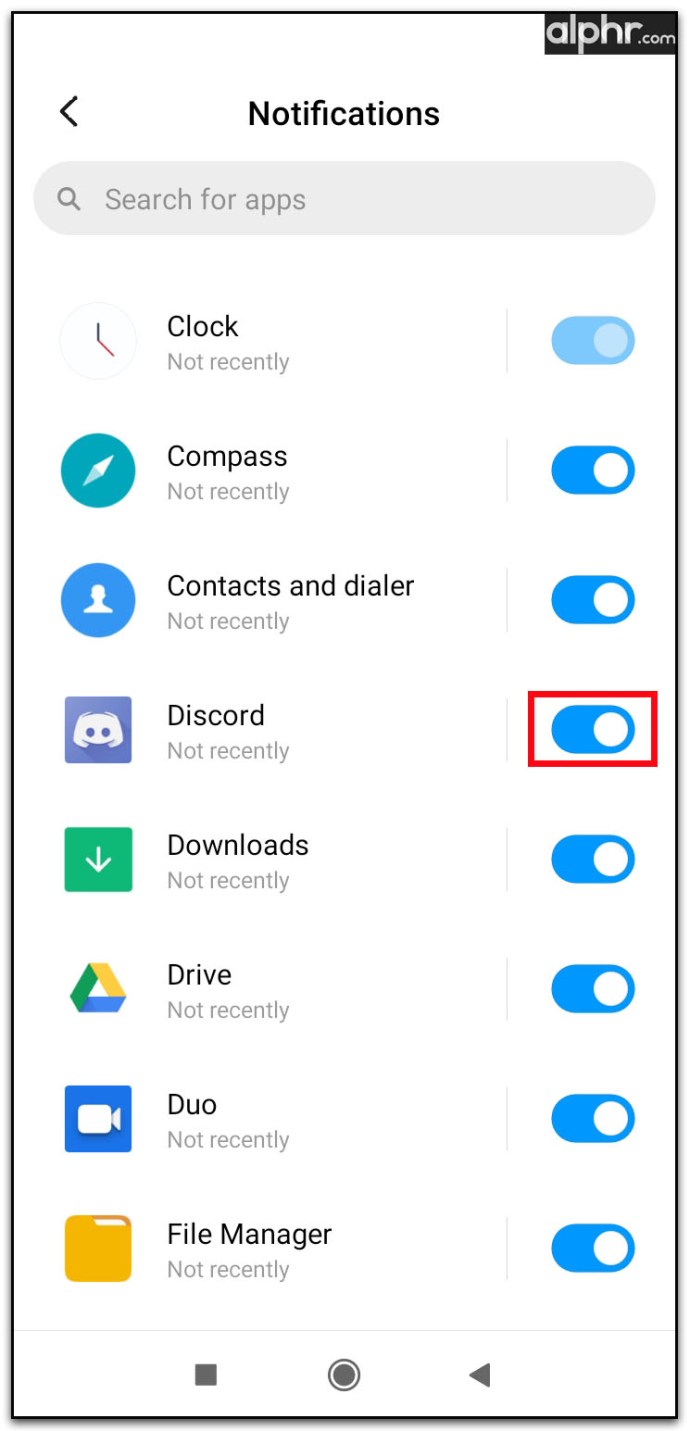
So deaktivieren Sie Discord-Benachrichtigungen auf einem iPhone
Die Discord Mobile App ist nicht plattformabhängig, daher gelten alle Anweisungen der Android-Version auch für iPhones. Um Benachrichtigungen auf Ihrem iOS-Gerät zu deaktivieren, befolgen Sie die obigen Schritte für Android. Um Benachrichtigungen auf dem iPhone selbst zu deaktivieren, befolgen Sie diese Anweisungen:
- Starten Sie auf Ihrem iOS-Gerät die Einstellungs-App.
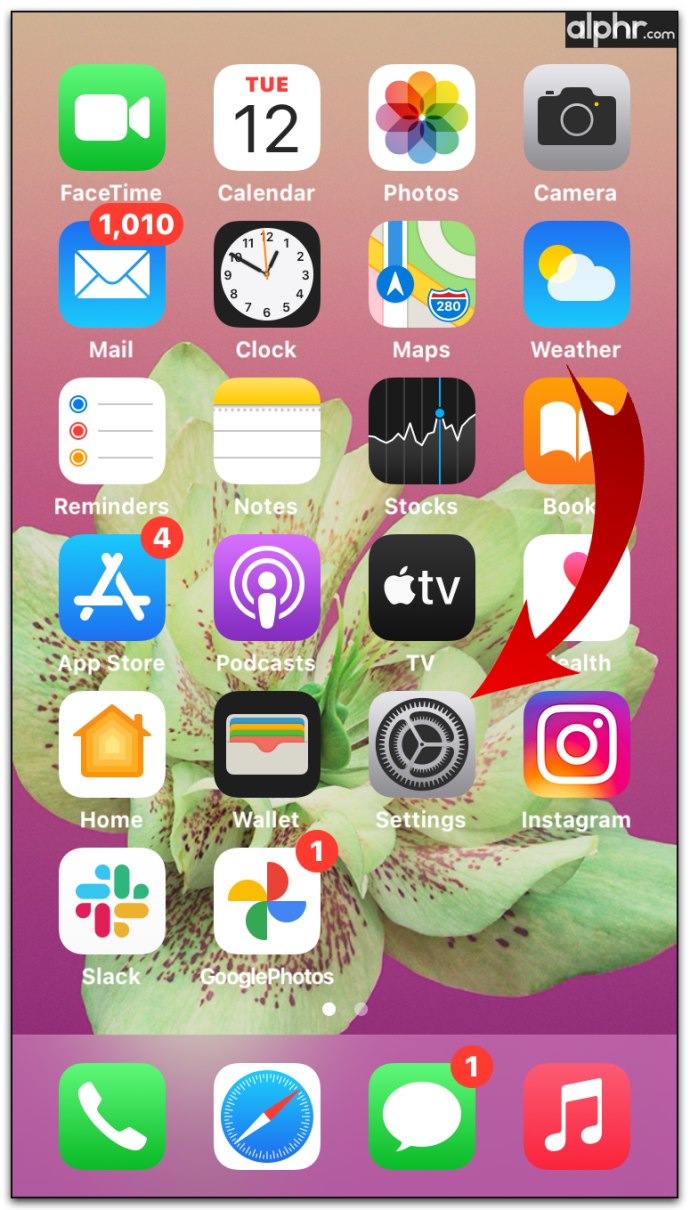
- Scrollen Sie durch die Liste, suchen und tippen Sie auf Benachrichtigungen.
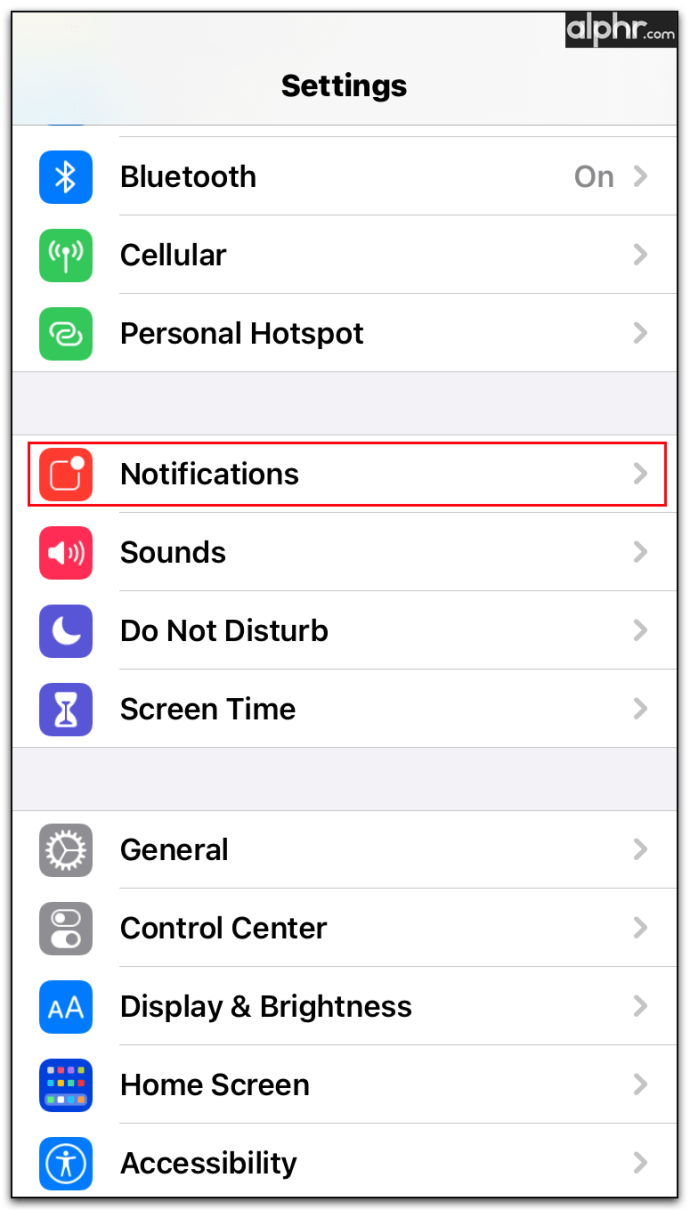
- Suchen Sie Discord aus der Liste der Apps.
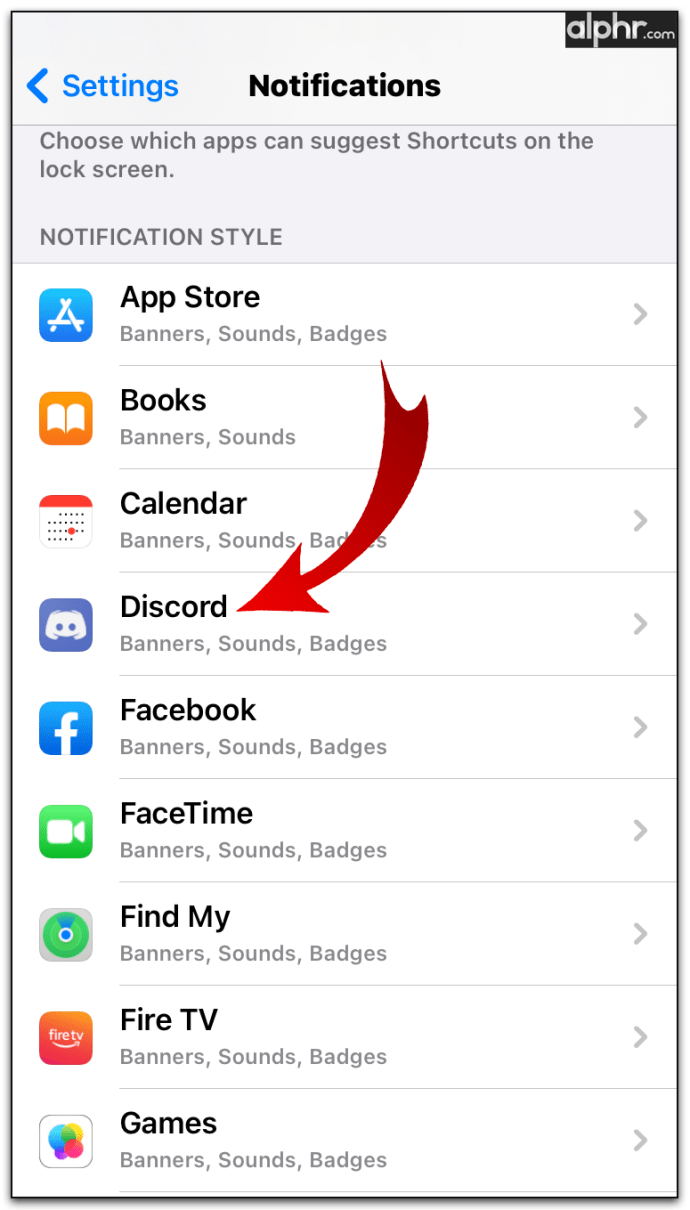
- Wählen Sie die Arten von Benachrichtigungen aus, die Sie deaktivieren möchten.
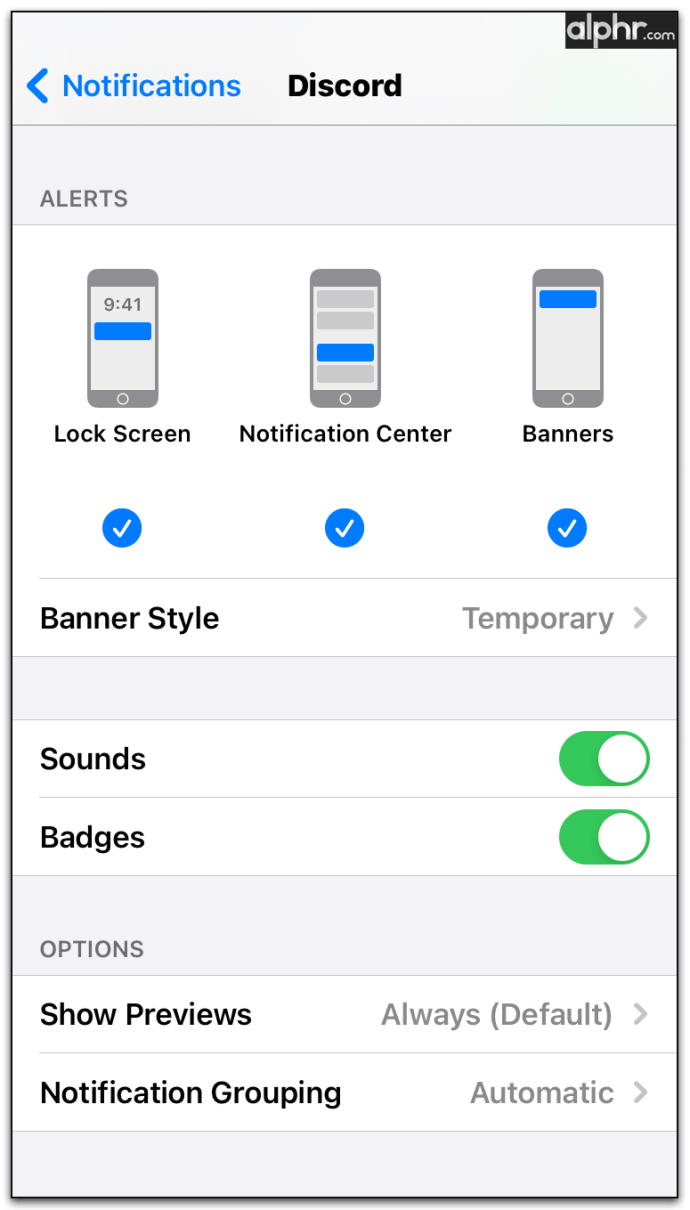
So deaktivieren Sie Discord-E-Mail-Benachrichtigungen
Discord sendet Ihre registrierten E-Mail-Nachrichten, um Sie über bestimmte DMs zu informieren, die Sie möglicherweise erhalten, wenn Sie offline sind. Diese sind zwar ziemlich praktisch, können aber auch etwas nervig sein, insbesondere wenn Sie versuchen, die Anzahl der E-Mails in Ihrem Posteingang zu reduzieren. Glücklicherweise können diese auch wie folgt deaktiviert werden:
- Öffne die von Discord gesendete E-Mail-Benachrichtigung.
- In der E-Mail-Nachricht selbst finden Sie den Link zum Deaktivieren von Benachrichtigungen. Diese befinden sich im Nachrichtentext und am Ende der E-Mail.
- Sobald Sie bestätigt haben, dass Sie keine E-Mail-Benachrichtigungen erhalten möchten, werden Sie dies nicht mehr tun.
Konzentrieren Sie sich auf Ihr Spiel
Discord tut viel für Spieler, die mit anderen in ihrem Team kommunizieren möchten, aber es gibt bestimmte Arten von Spielen, bei denen diese unnötig sind. Wenn Sie wissen, wie Sie Discord-Benachrichtigungen deaktivieren, können Sie sich mehr auf Ihr Spiel konzentrieren, wenn Sie möchten.
Kennen Sie andere Möglichkeiten, Discord-Benachrichtigungen zu deaktivieren? Teilen Sie Ihre Gedanken im Kommentarbereich unten mit.